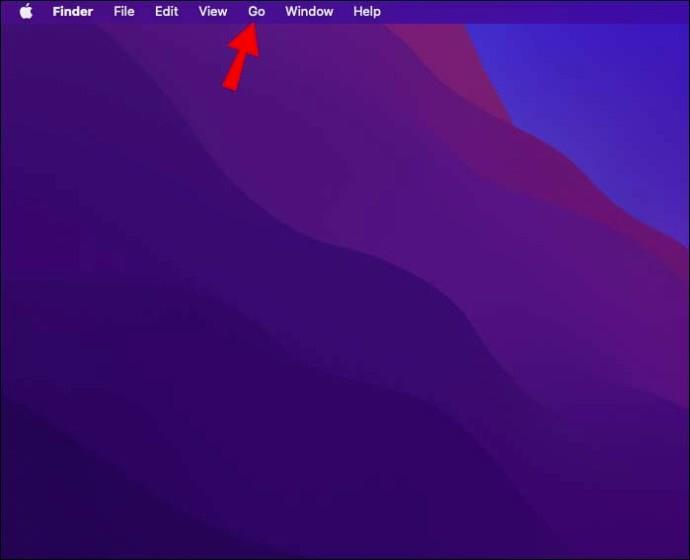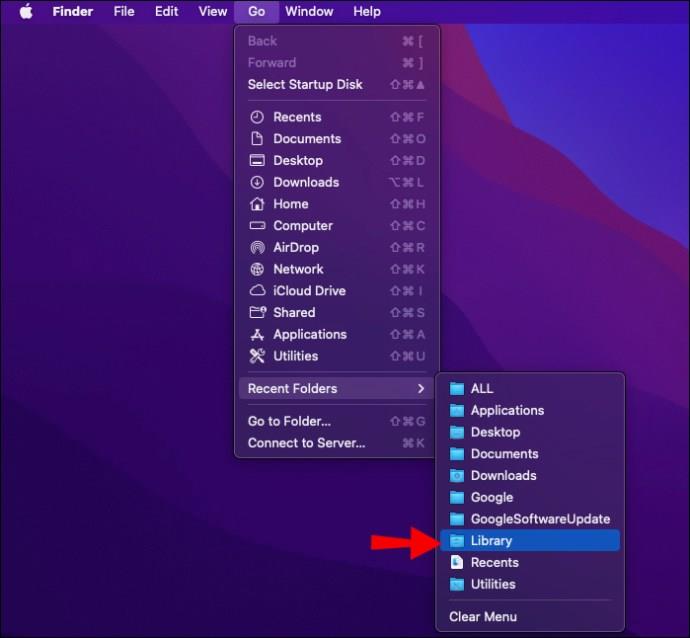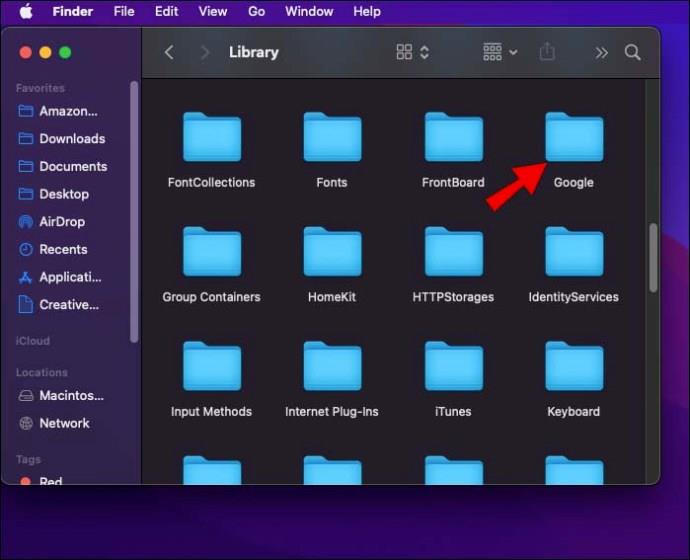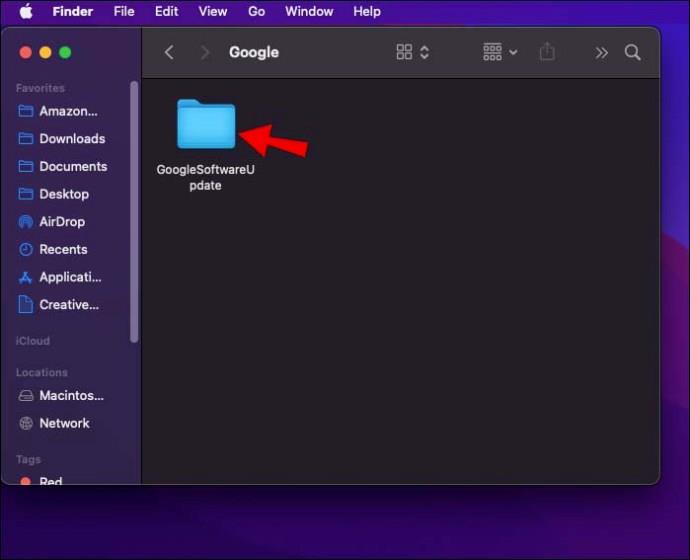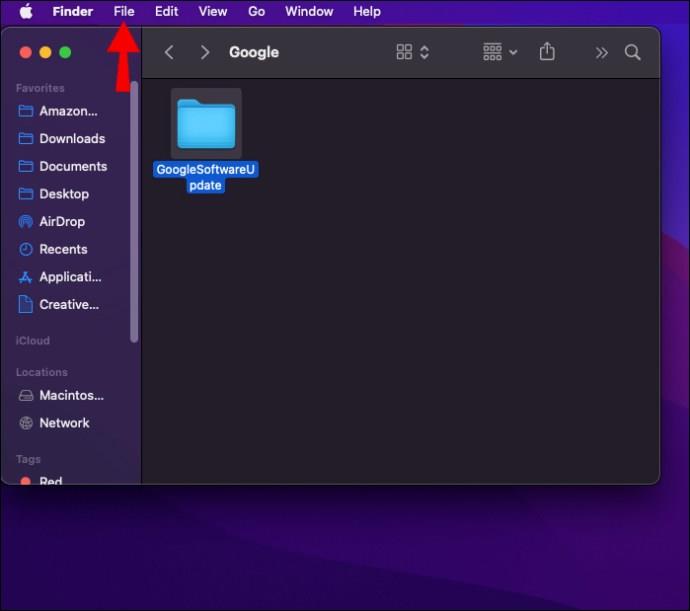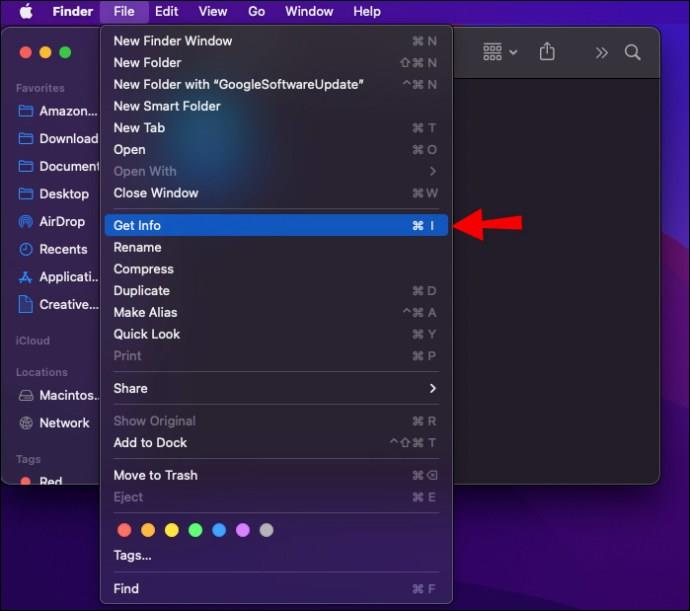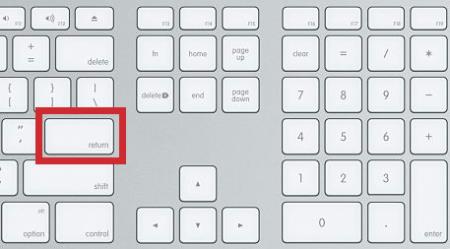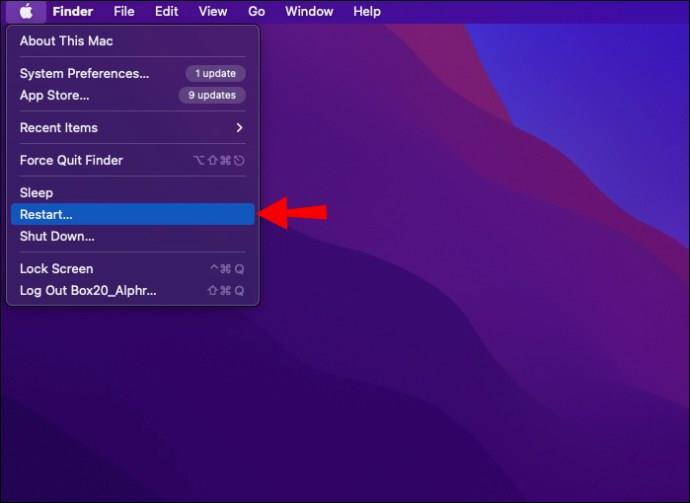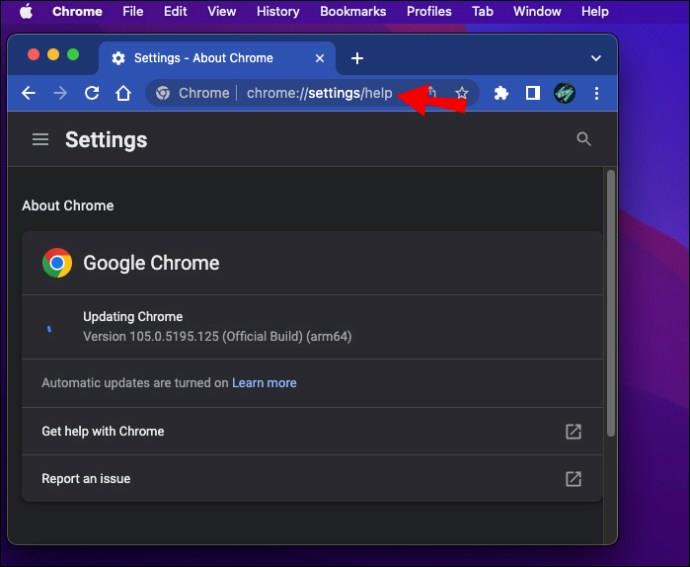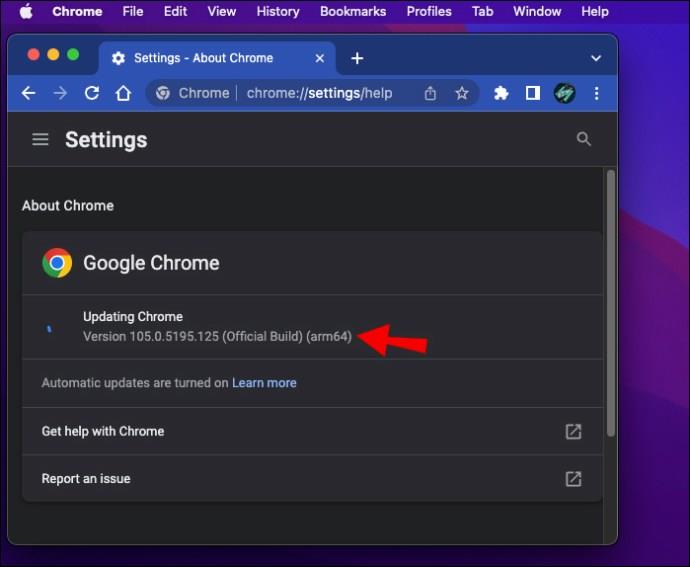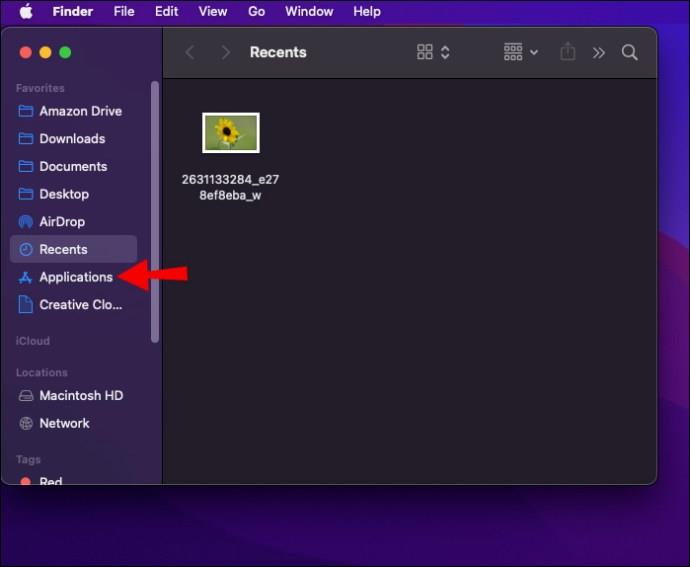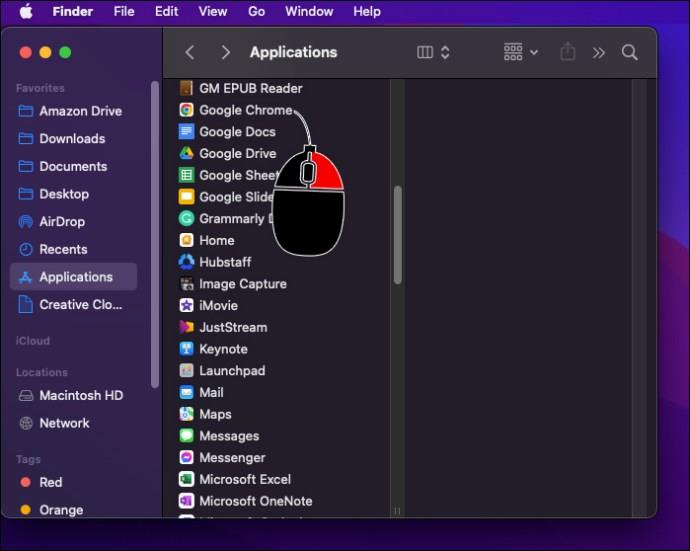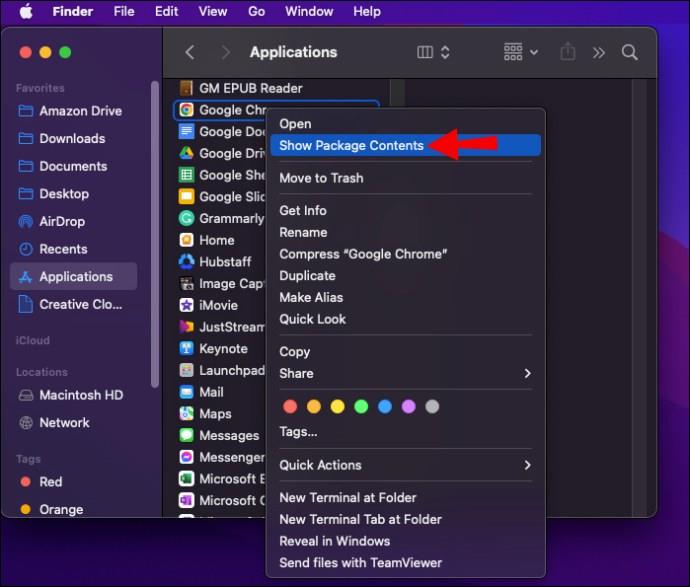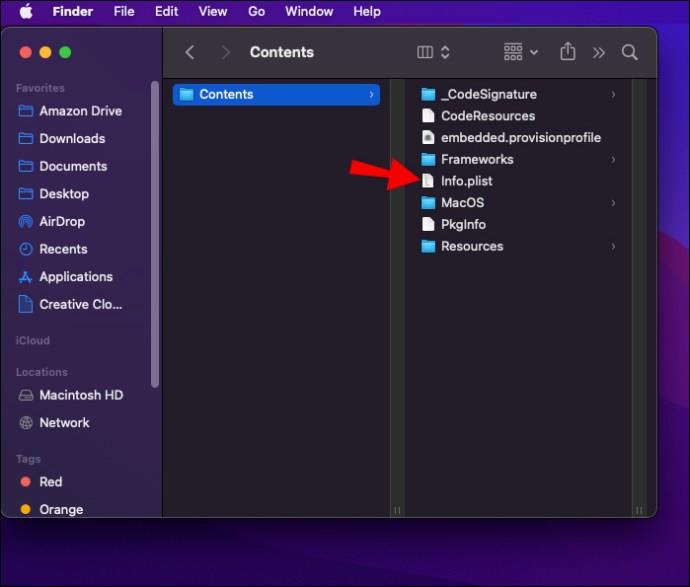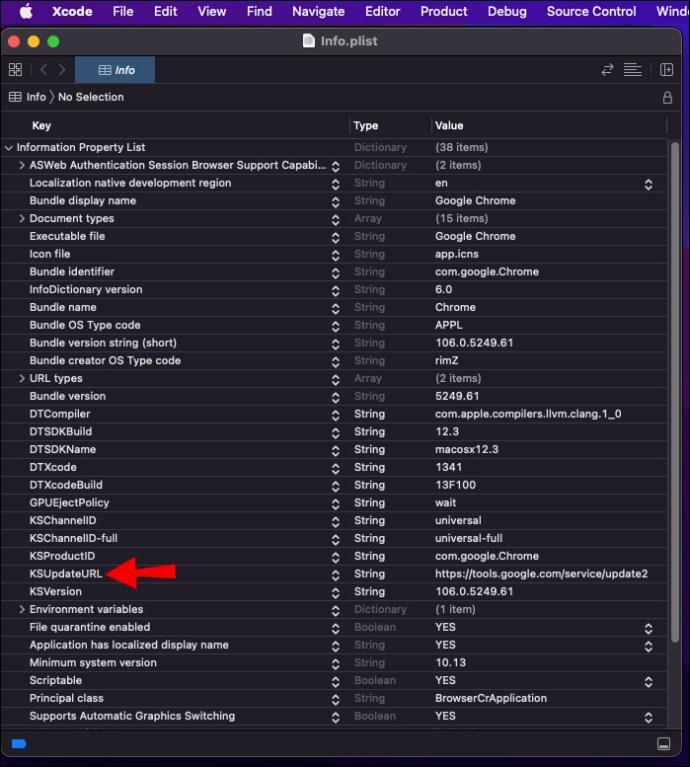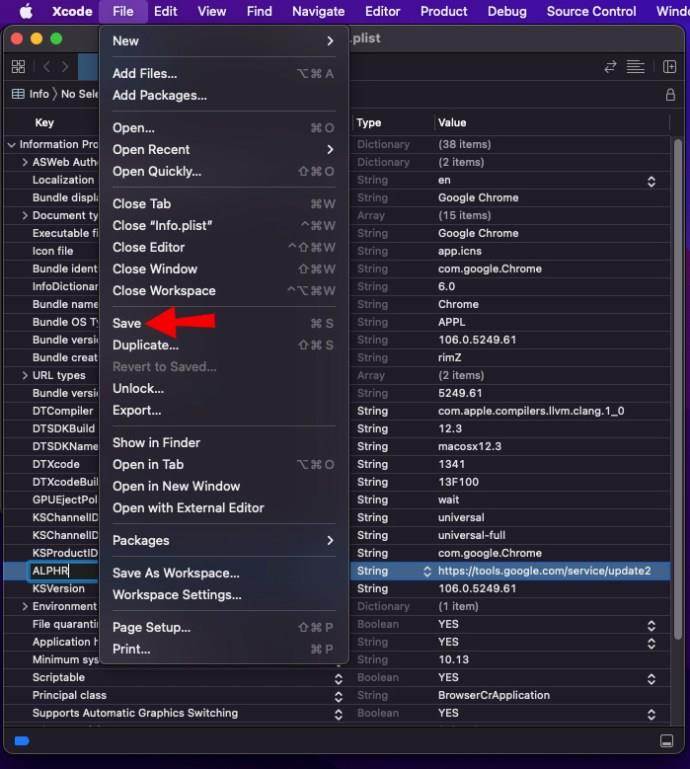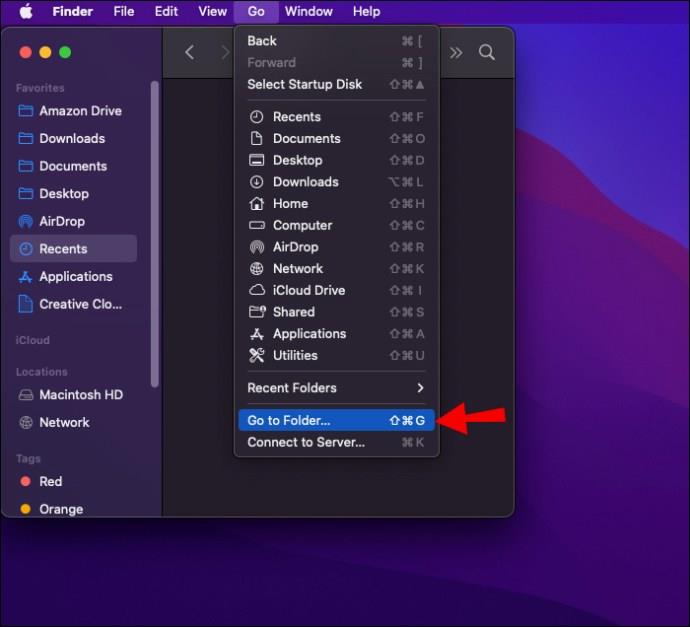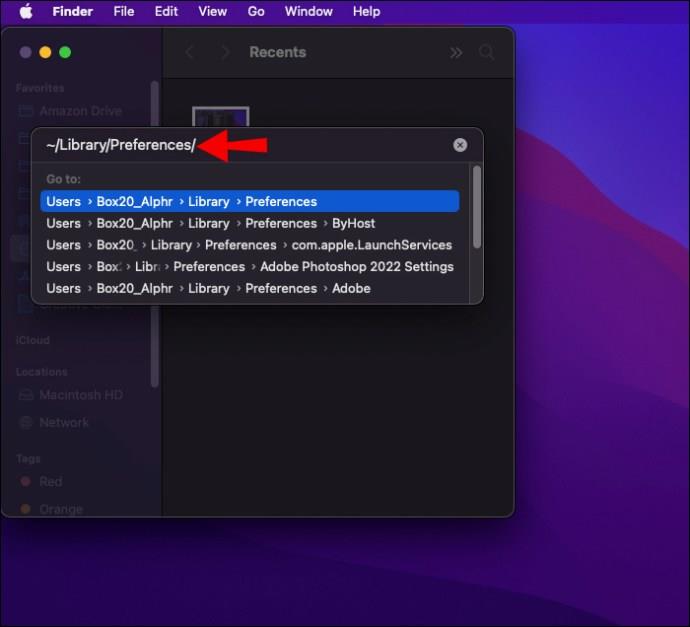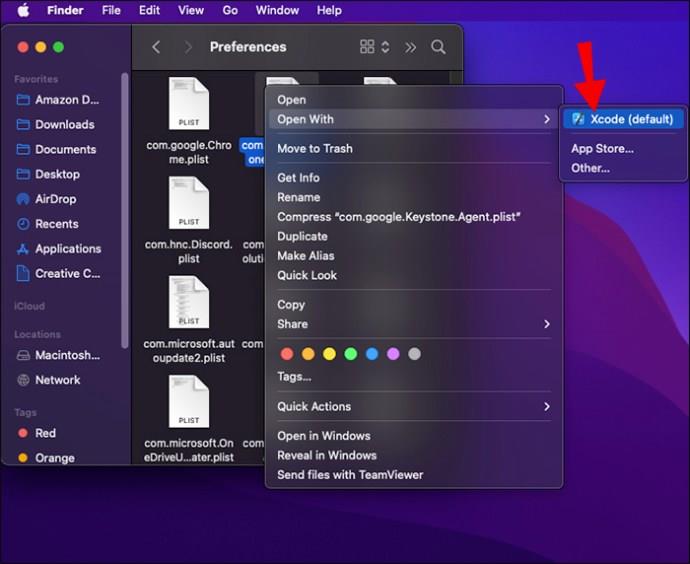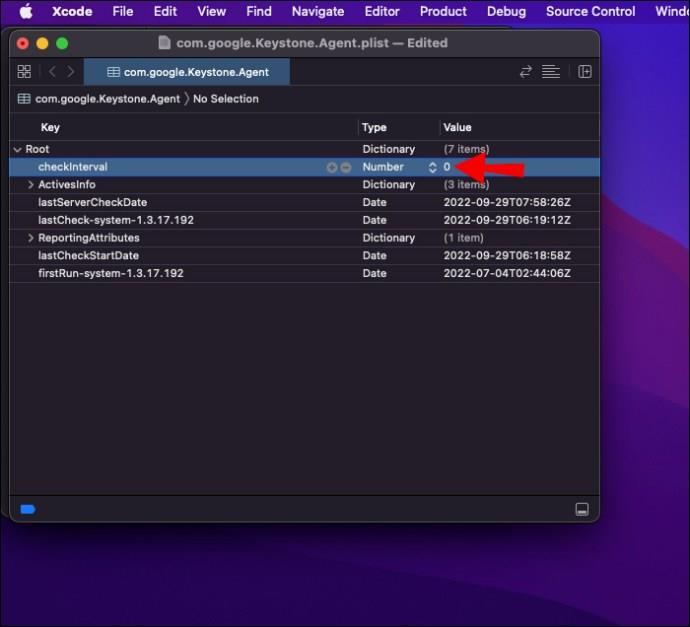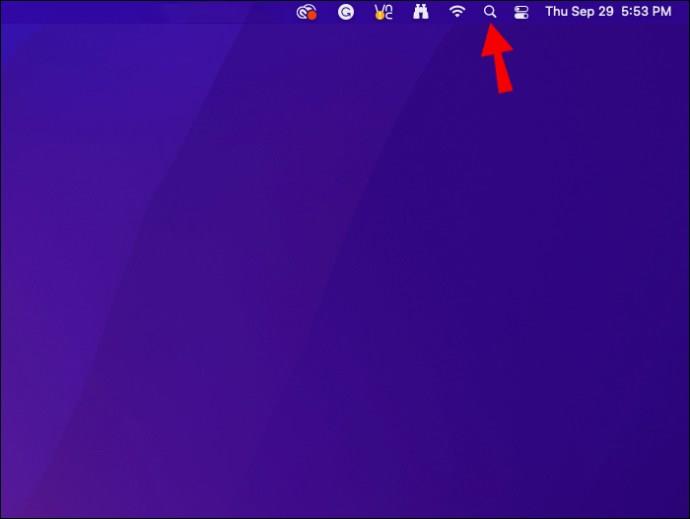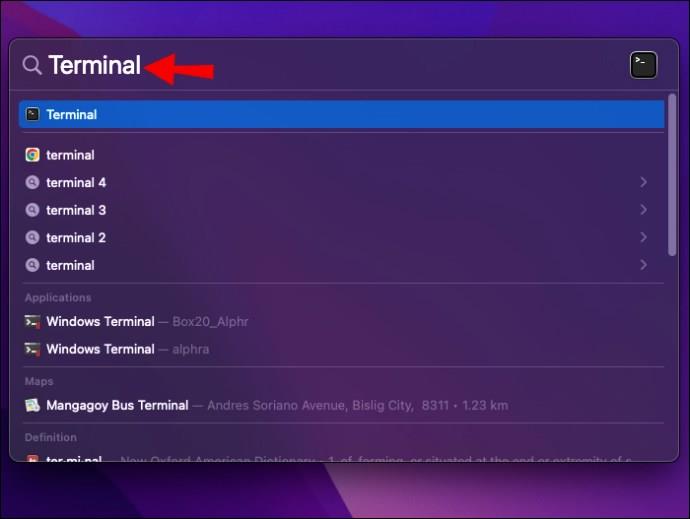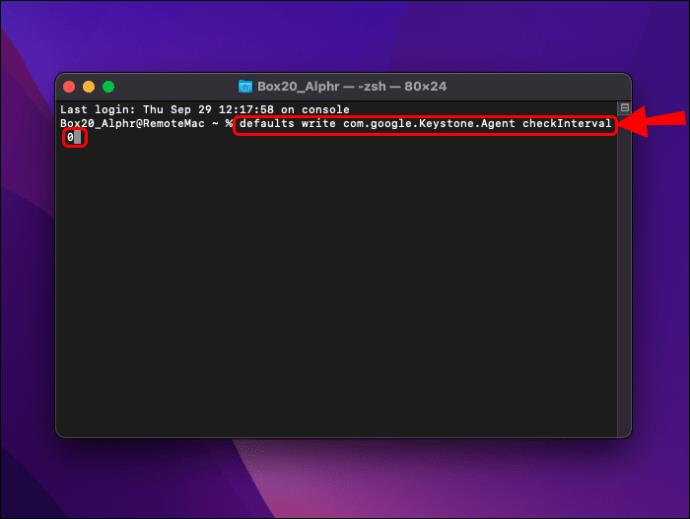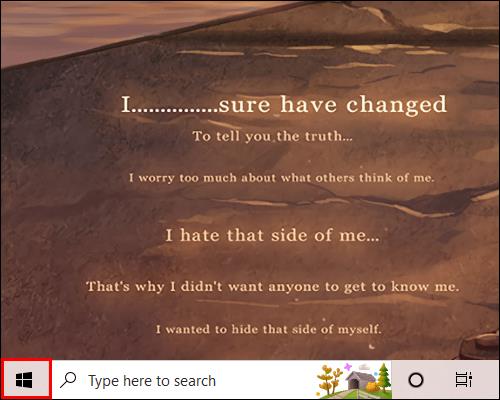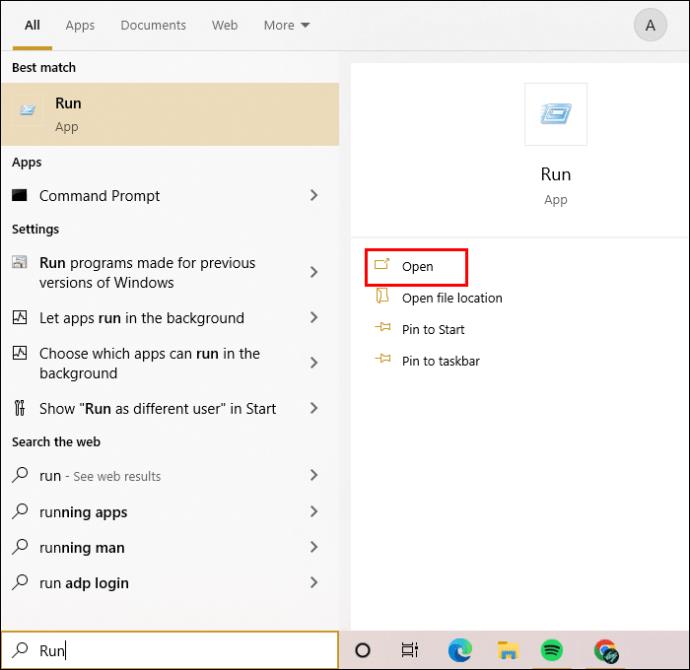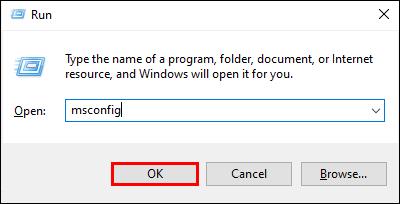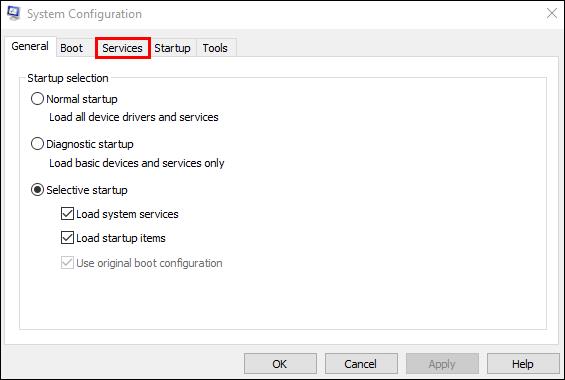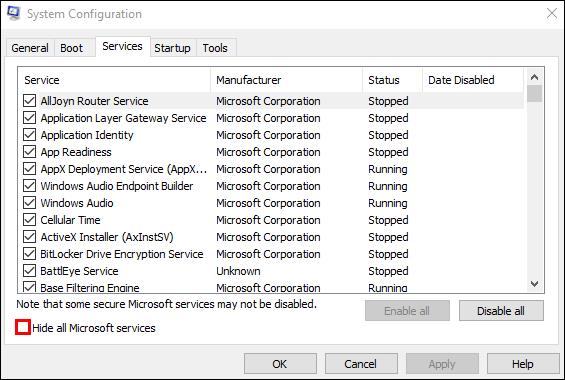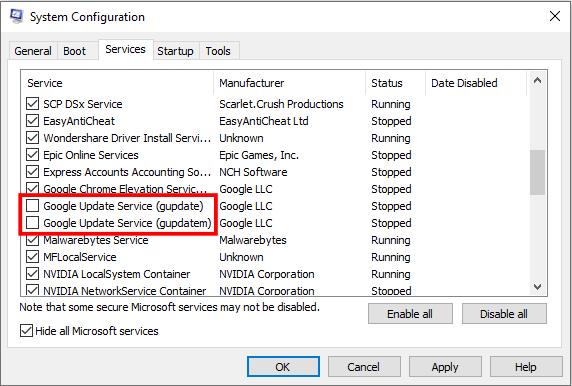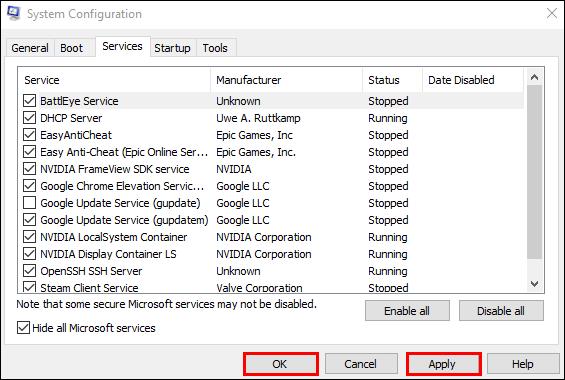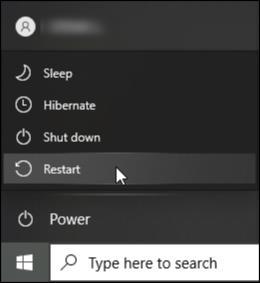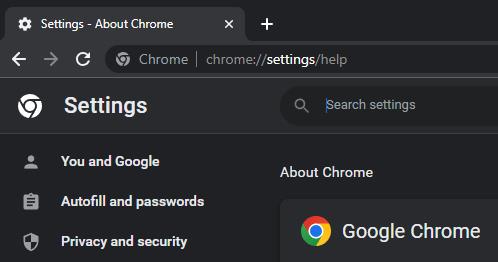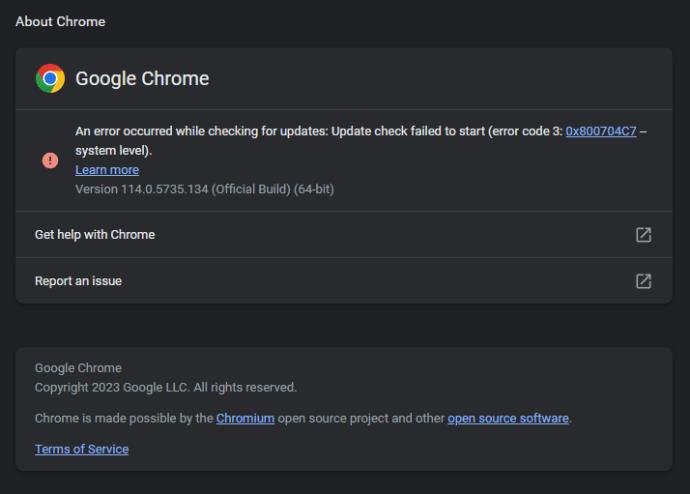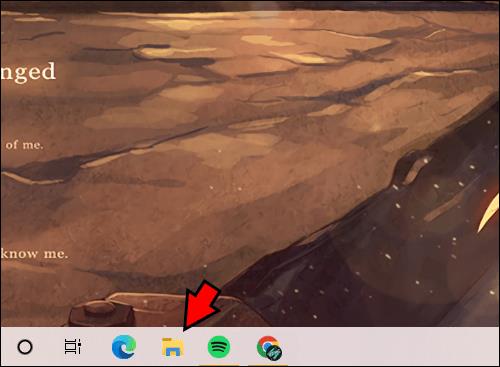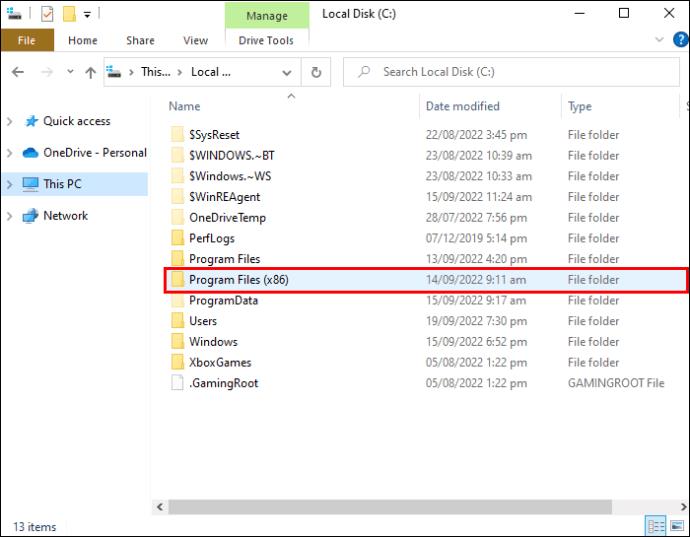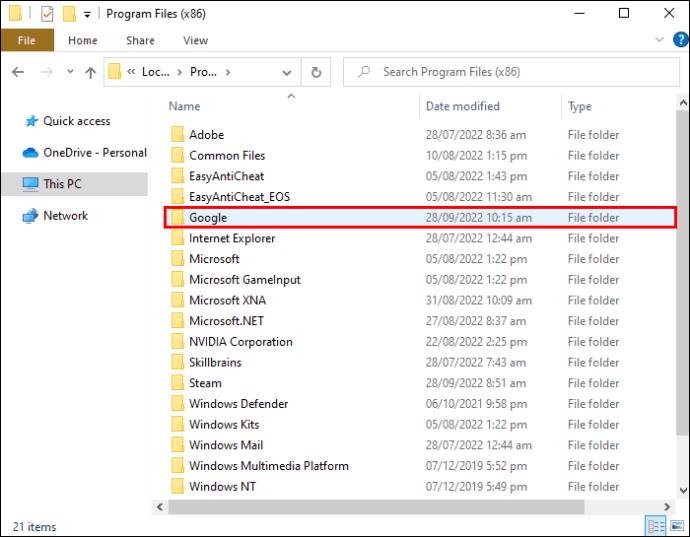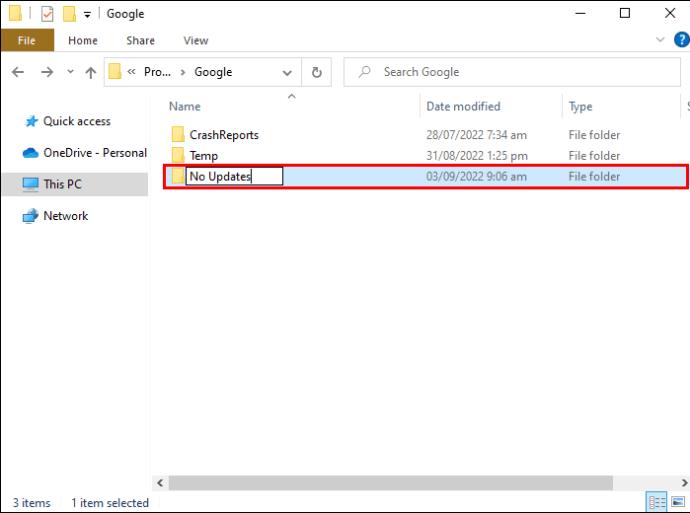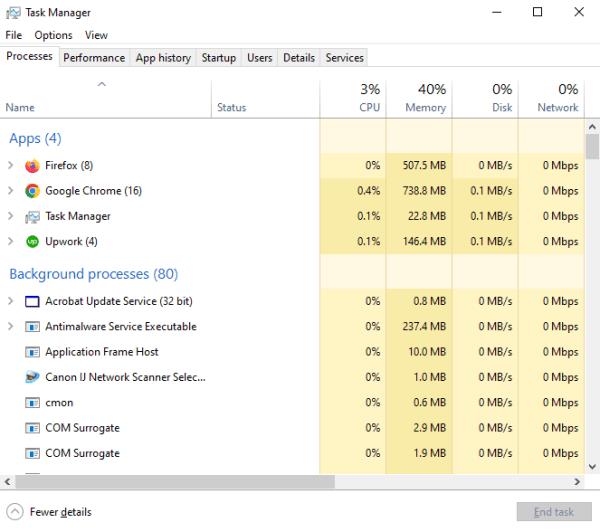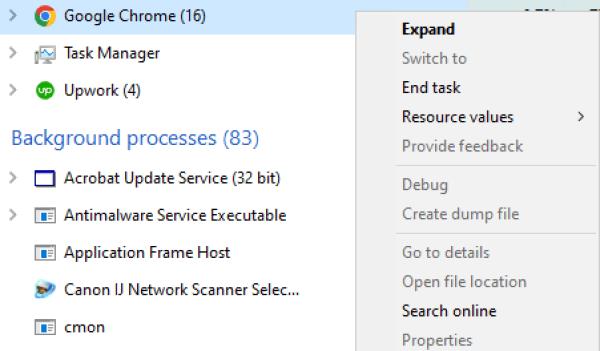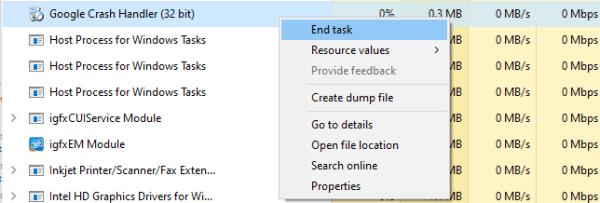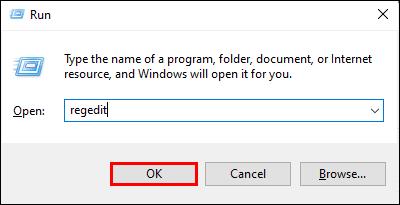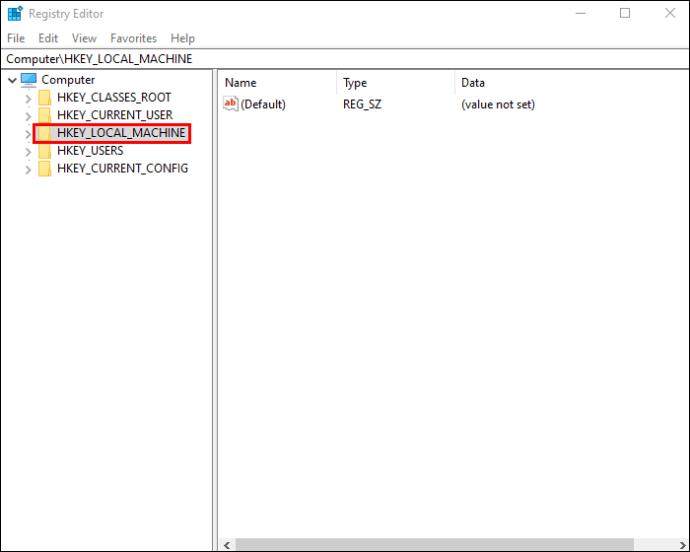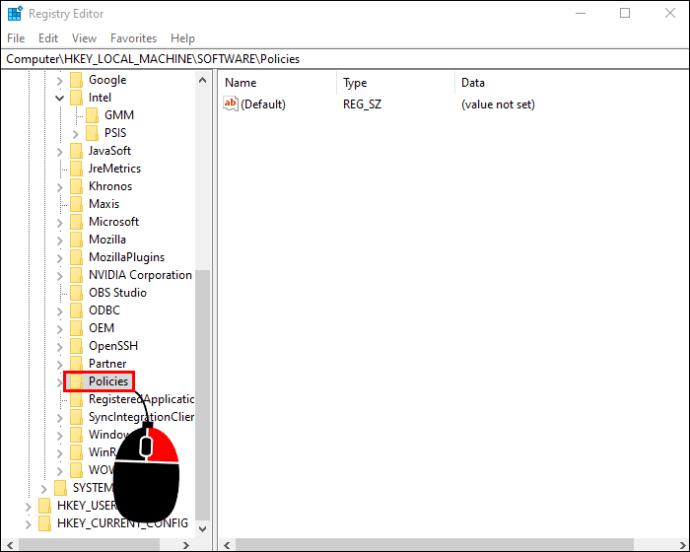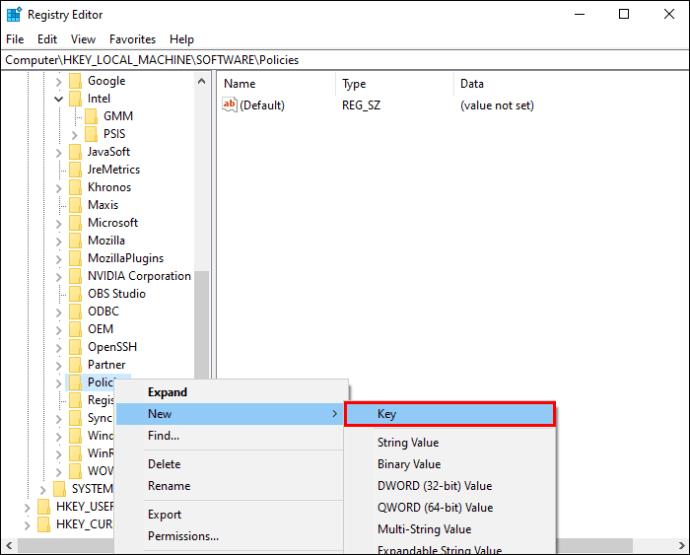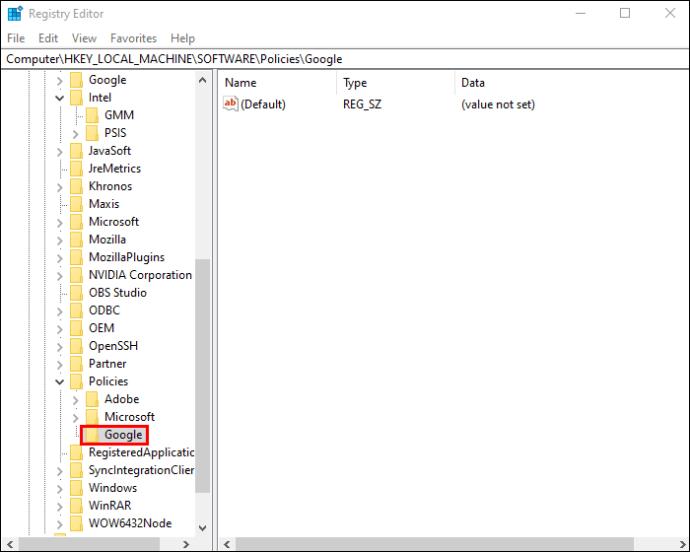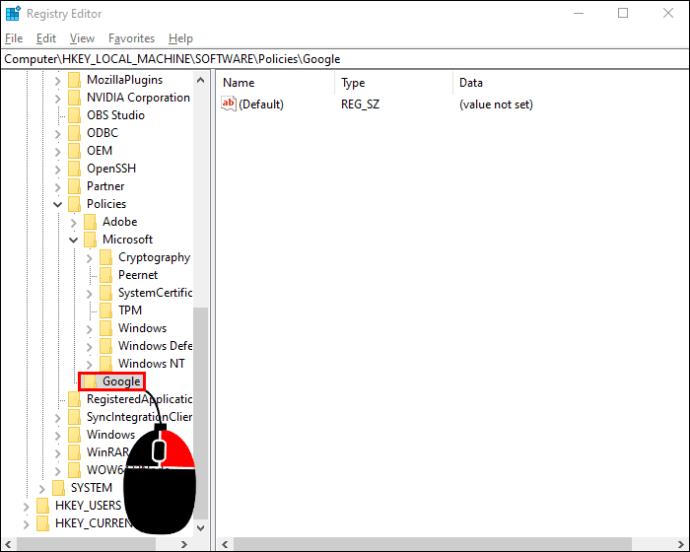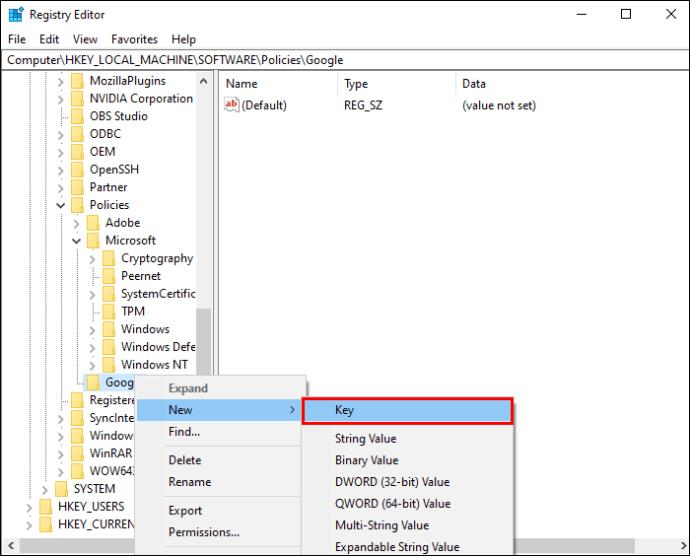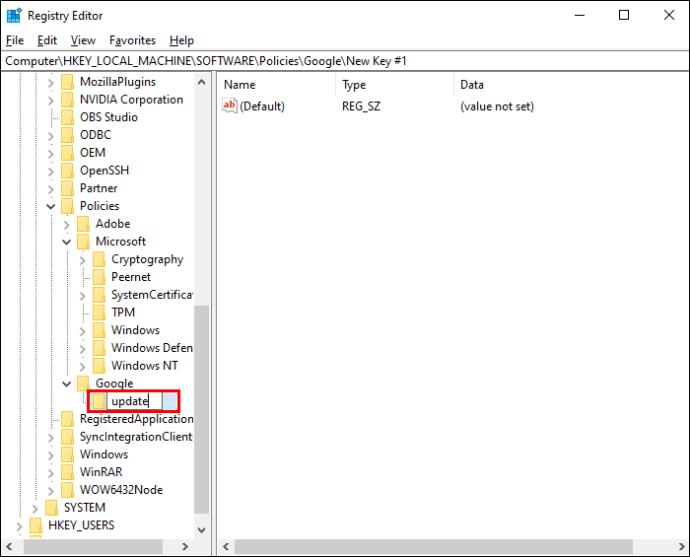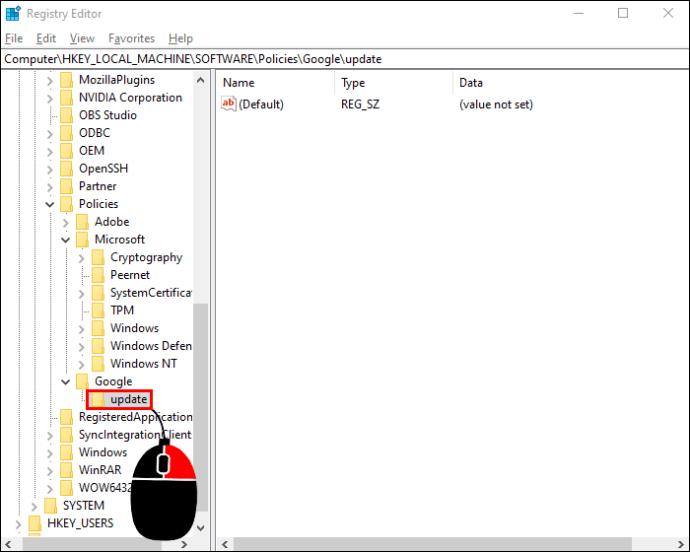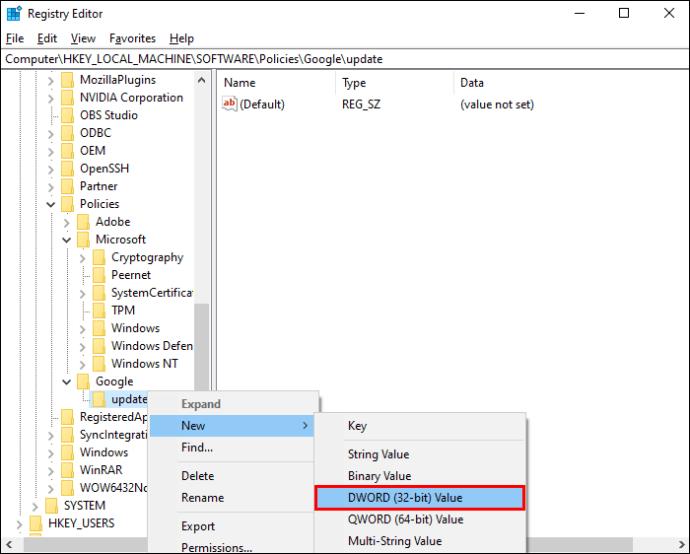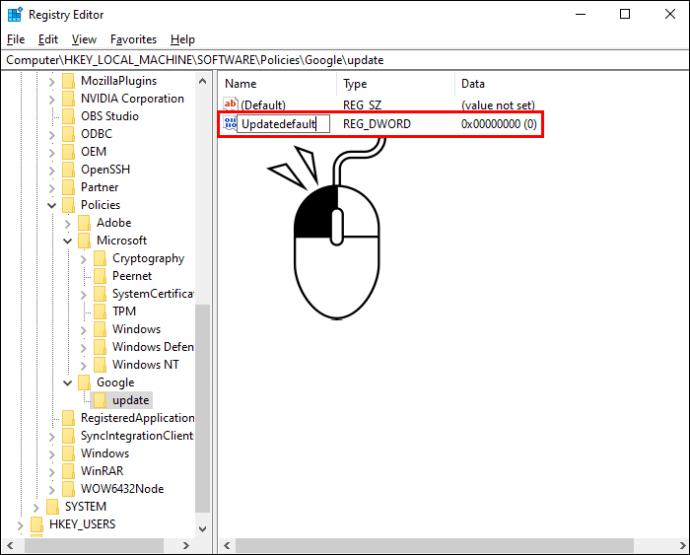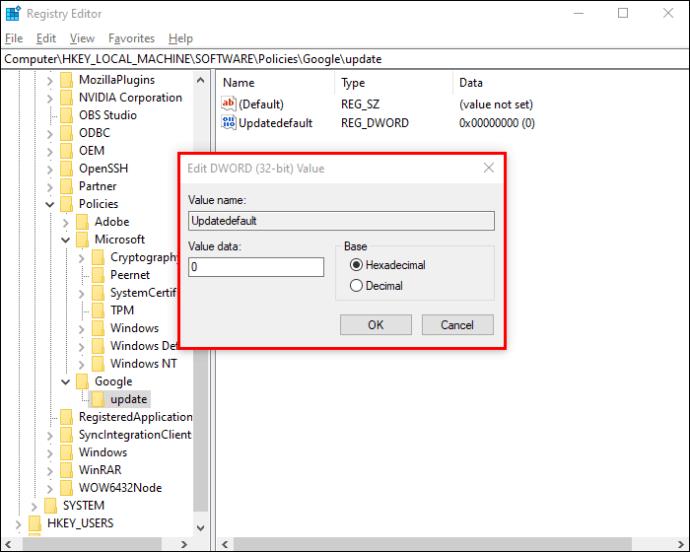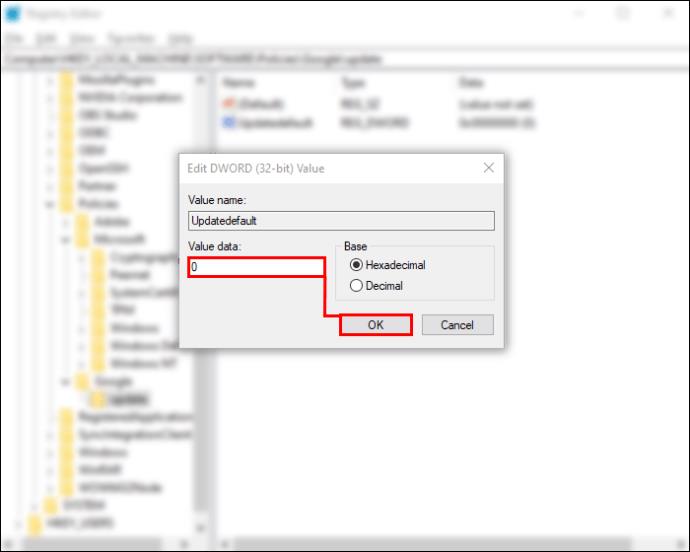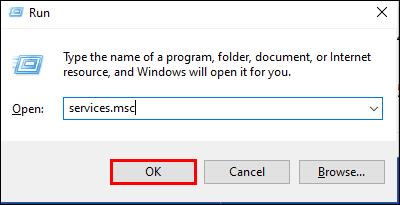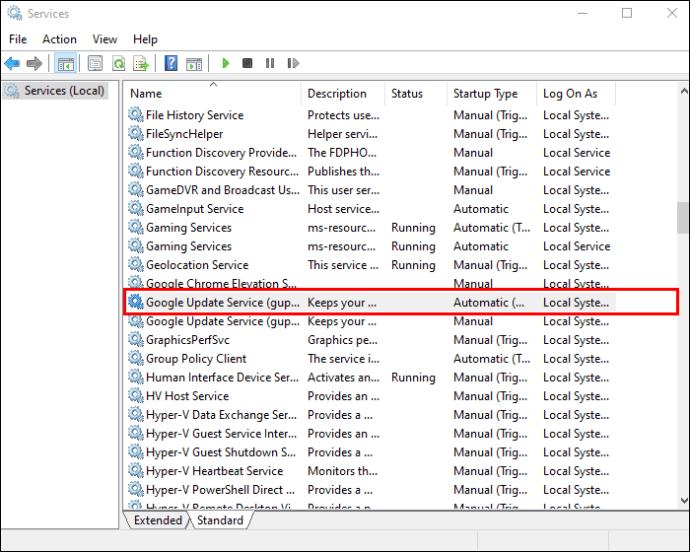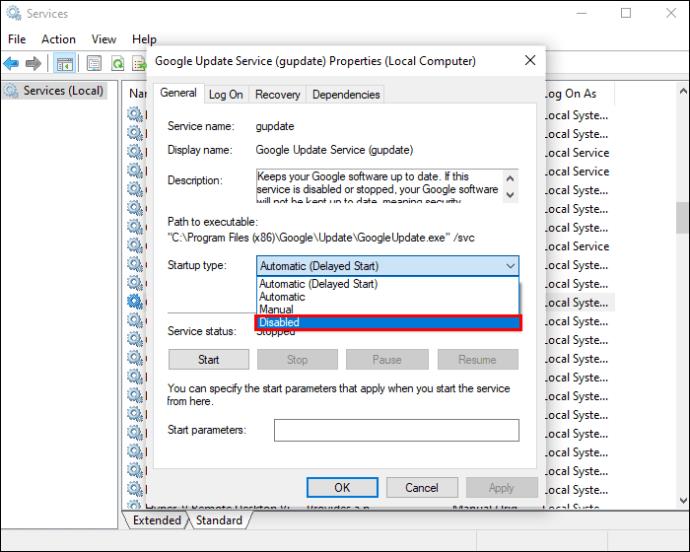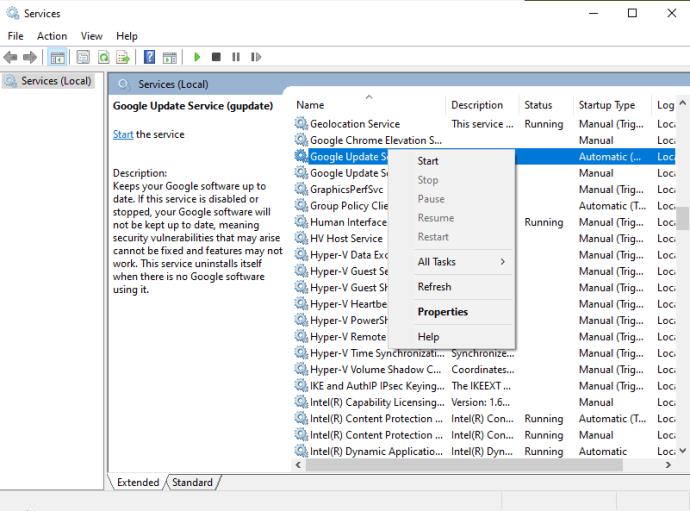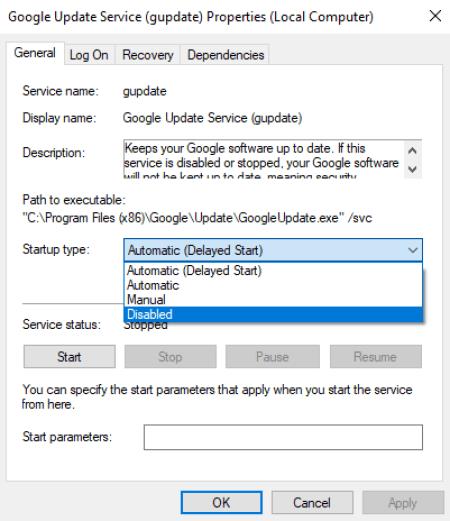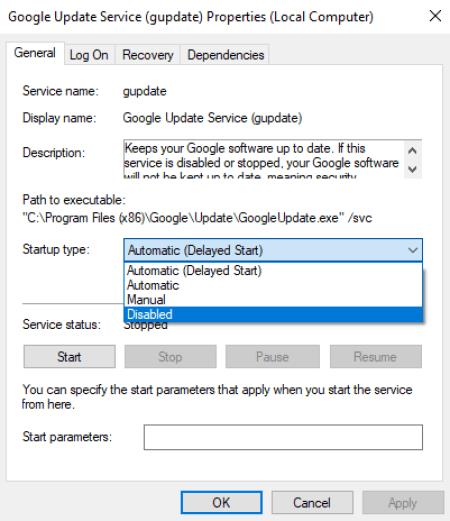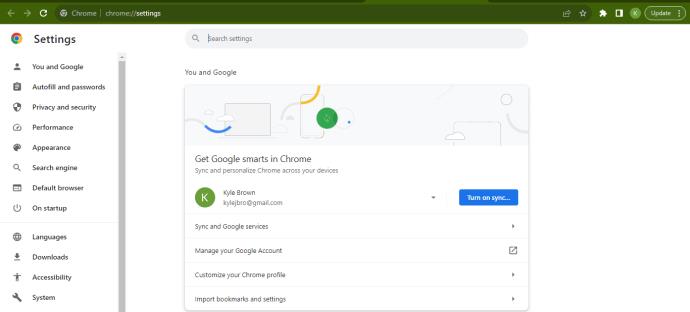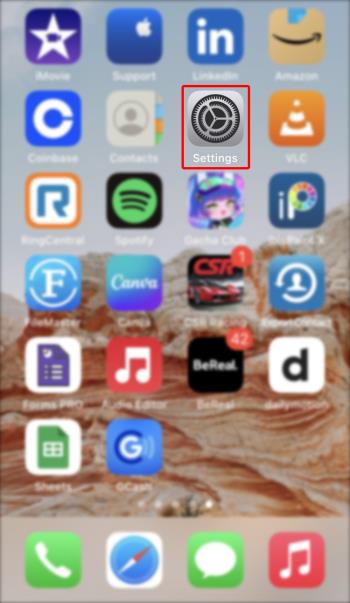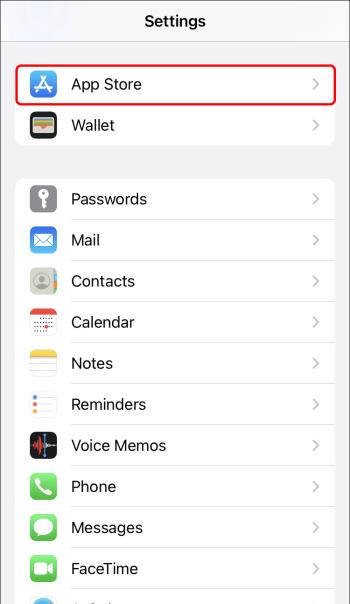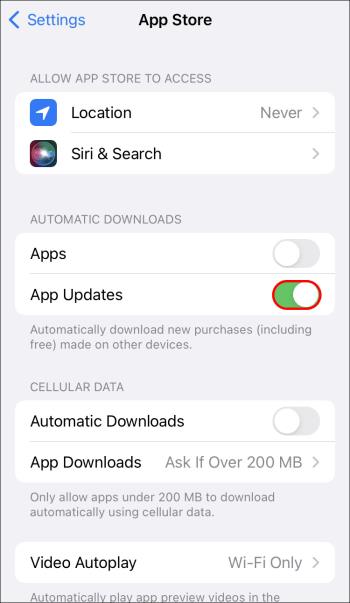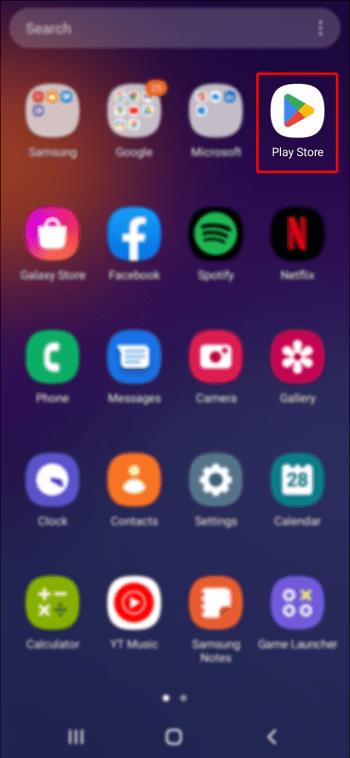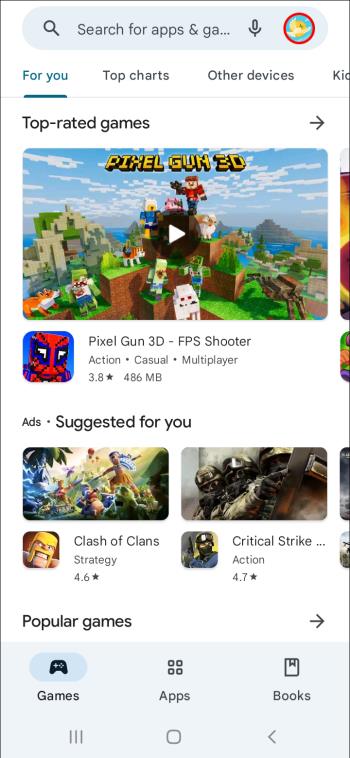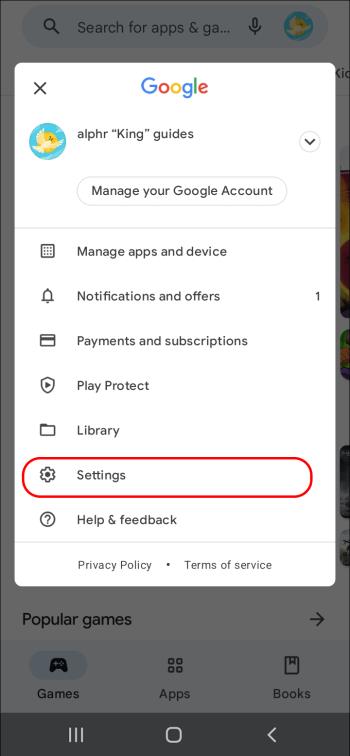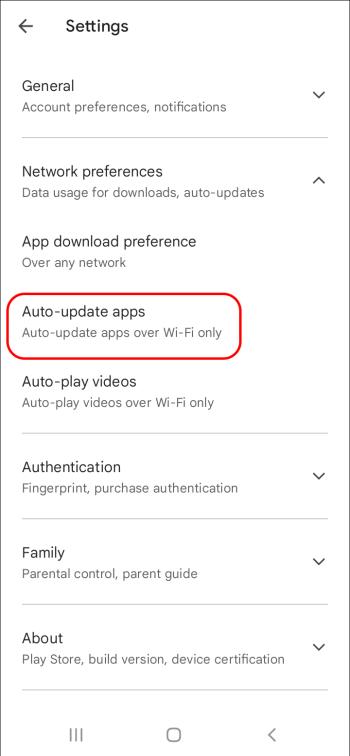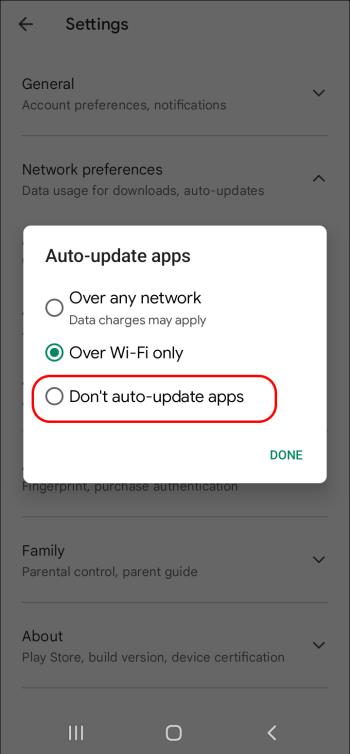Връзки към устройството
Едно предимство на Chrome е колко често се актуализира, за да гарантира онлайн сигурността на потребителите. Въпреки че тези актуализации са полезни, някои потребители може да искат да ги деактивират.

Ако се интересувате да научите как да изключите автоматичните актуализации в Chrome, попаднали сте на правилното място. Тази статия показва няколко начина за изключване на актуализациите на Chrome с помощта на всички основни технически устройства.
Деактивиране на автоматичните актуализации в Chrome на Mac
Можете да използвате няколко метода, за да изключите актуализациите на Mac.
Деактивиране чрез преименуване на папката за актуализиране
Първият начин да деактивирате автоматичните актуализации на Chrome на вашия Mac е да преименувате папката за актуализация. Ето какво трябва да направите:
- Натиснете „Отиди“ в горното меню. Ако не виждате тази опция, щракнете където и да е на вашия работен плот или изберете „Finder“ и бутонът трябва да се появи.
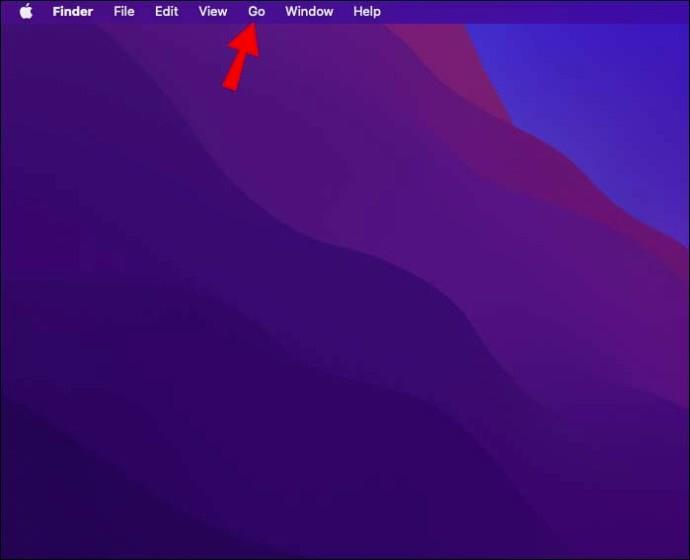
- Изберете „Библиотека“ от падащото меню.
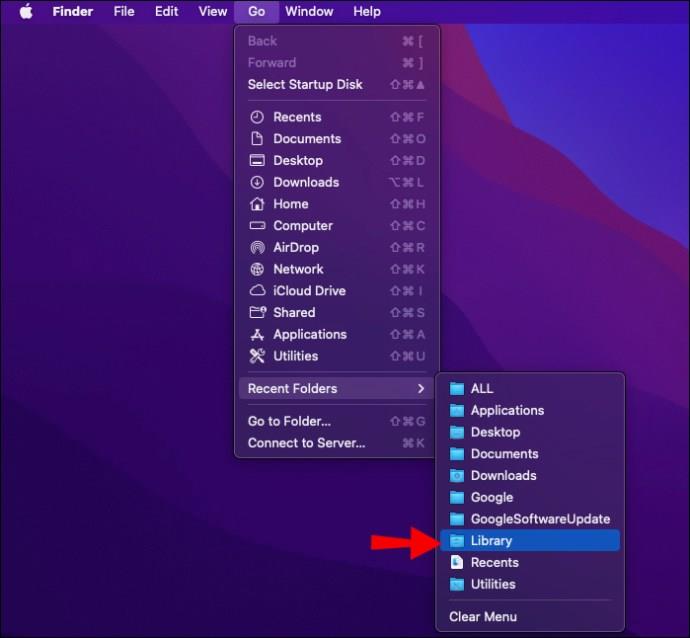
- Превъртете надолу и отворете „Google“.
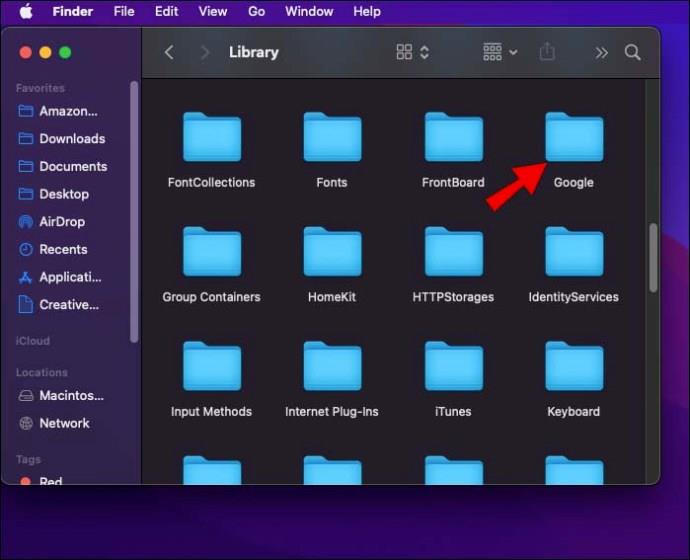
- Изберете папката „GoogleSoftwareUpdate“ .
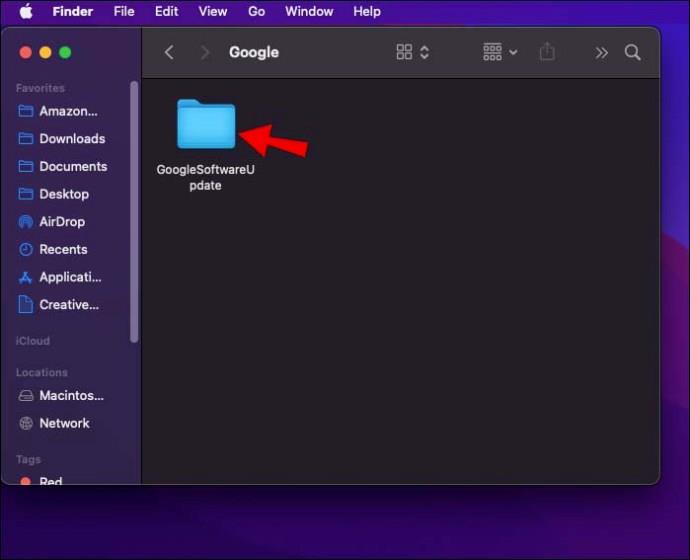
- Изберете „Файл“ от горното меню.
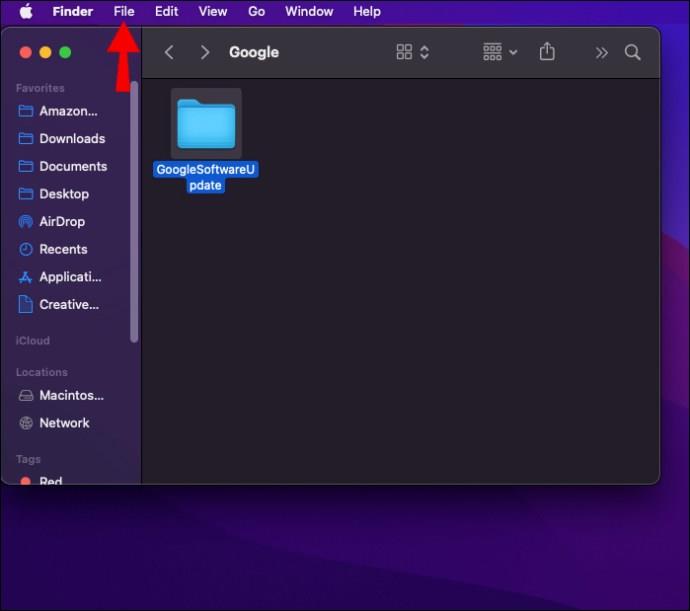
- Натиснете „Получаване на информация“, изберете името на папката и я преименувайте. Предлагаме да използвате „Без актуализации“ или нещо подобно. Не забравяйте, че може да се наложи да изберете иконата „заключване“ в долния ляв ъгъл и да въведете паролата си, за да преименувате папката.
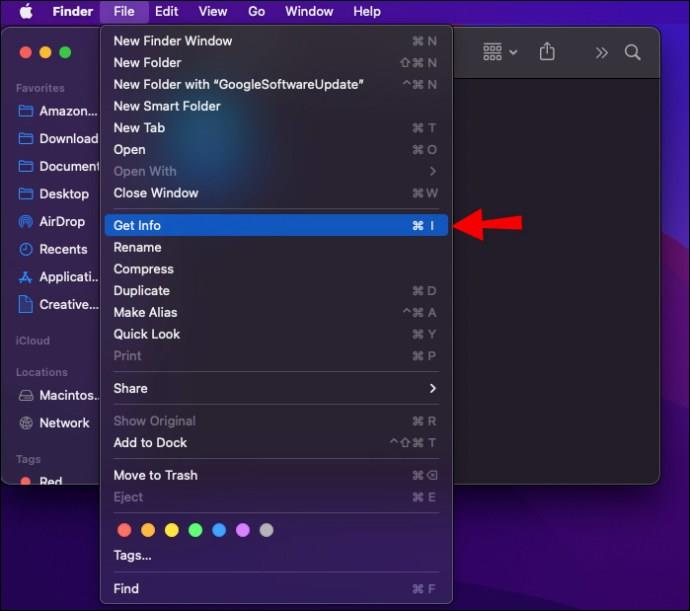
- Изберете „Връщане“ на клавиатурата.
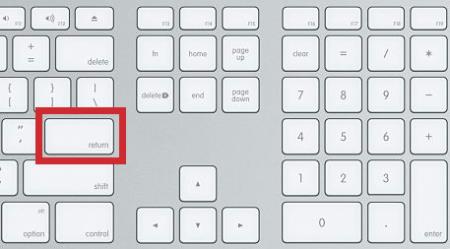
- Рестартирайте вашия Mac, като изберете иконата „Apple “ в горния ляв ъгъл и след това „Рестартиране“. Не му позволявайте да запази текущото състояние.
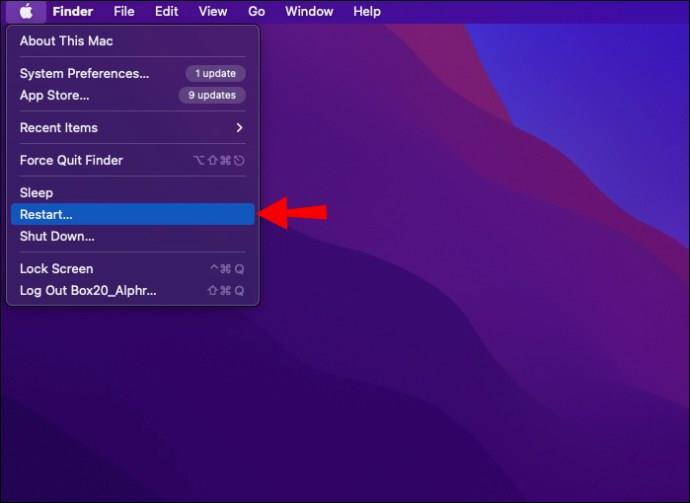
- За да тествате резултатите и да се уверите, че актуализациите на Chrome са деактивирани, отворете браузъра си и въведете „ chrome://settings/help “. в адресната лента. Можете също да щракнете върху „вертикалната елипса“ (три вертикални точки) в Chrome и след това да изберете „Помощ -> Всичко за Google Chrome“.
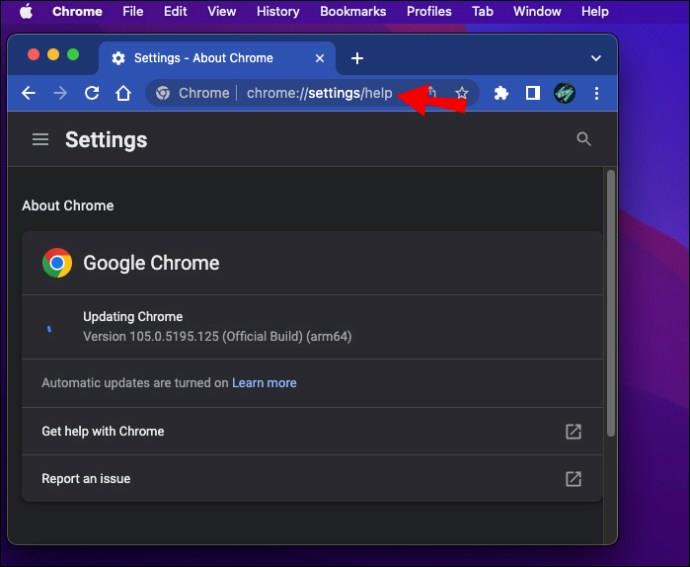
- Браузърът ще се опита автоматично да изтегли актуализации. Ако видите съобщение за грешка, че браузърът не може да ги изтегли, вие успешно сте деактивирали автоматичните актуализации. Ако обаче видите, че Chrome е изтеглил актуализации, опитайте един от другите методи по-долу.
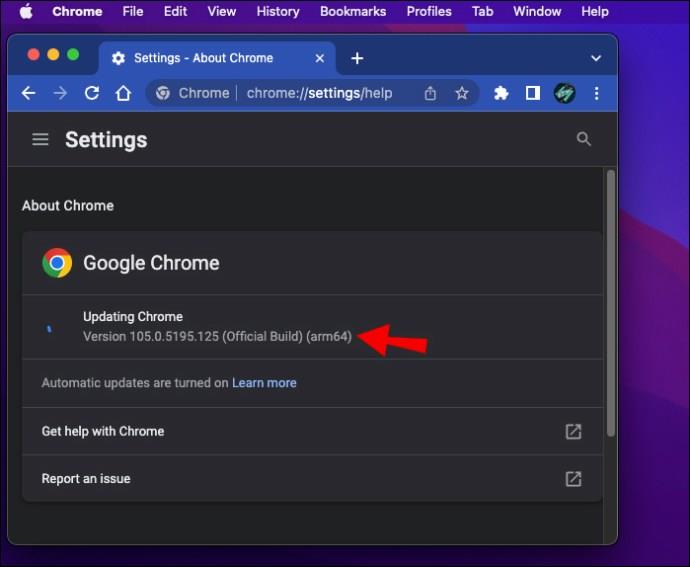
Деактивиране чрез промяна на URL адреса за автоматично актуализиране
Друг начин да изключите автоматичните актуализации на Chrome на устройство с Mac е да промените URL адреса за автоматично актуализиране. Следвайте стъпките по-долу, за да го направите:
- Отворете „Finder“.

- Изберете „Приложения“ в менюто отляво.
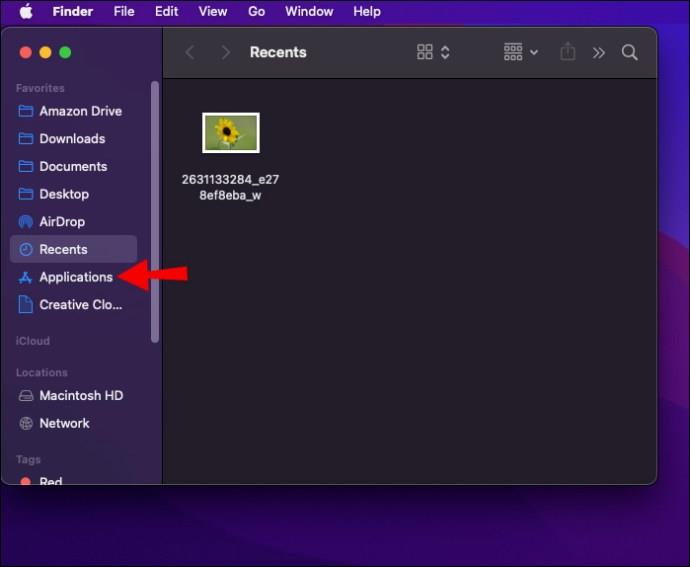
- Щракнете с десния бутон върху „Google Chrome.app“. Ако използвате тракпад или Magic Mouse, щракнете двукратно върху иконата с два пръста или натиснете бутона „Контрол“, докато щраквате върху иконата.
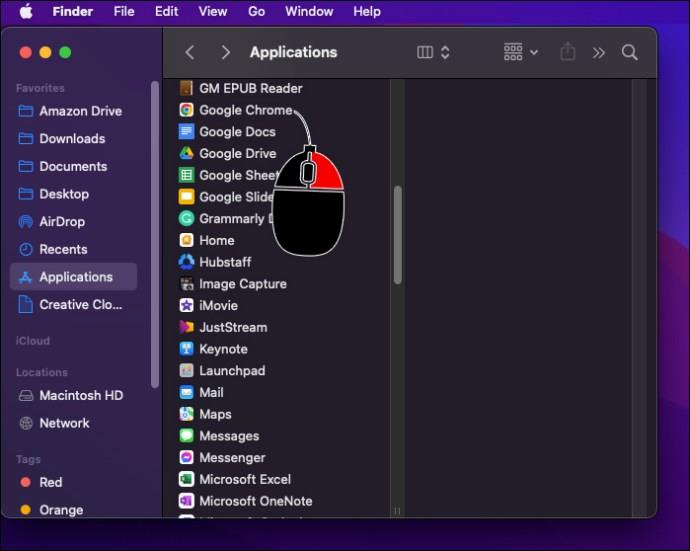
- Ще се появи падащ списък. Изберете „Показване на съдържанието на пакета“.
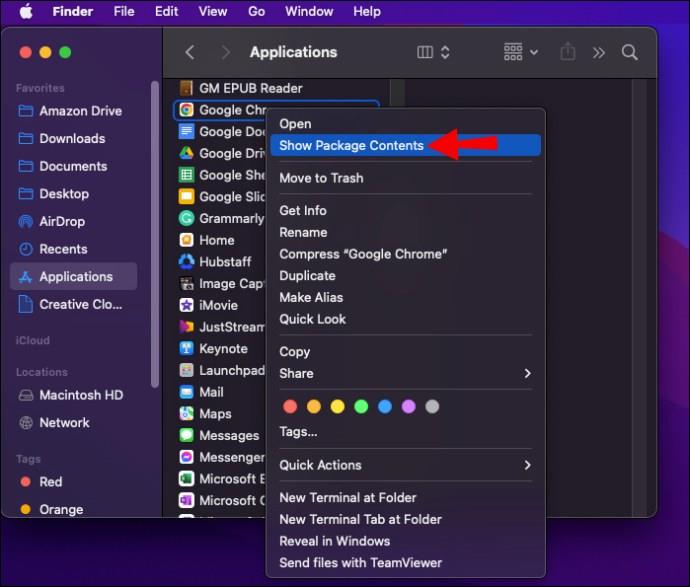
- Намерете и отворете „Info.plist“ в редактор на XML код. Можете да използвате редактора на код по подразбиране, като щракнете двукратно върху файла. Можете също да щракнете с десния бутон върху файла, да изберете „Отваряне с“ и да изберете редактора.
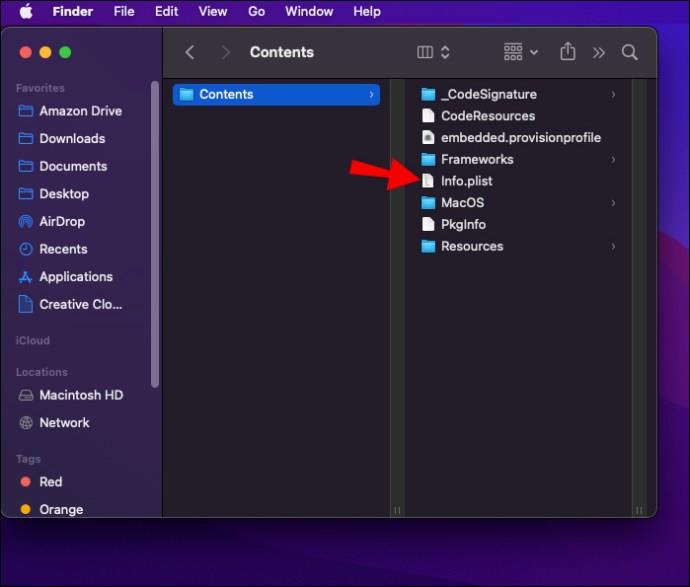
- Щракнете двукратно върху „KSUpdateURL“ и го променете на каквото искате.
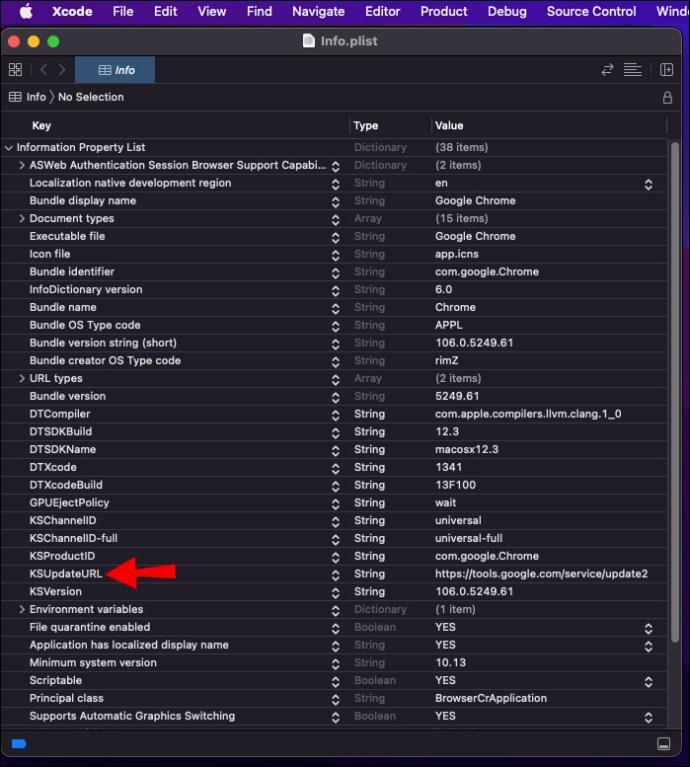
- Изберете „Файл“ в горната част и изберете „Запазване“.
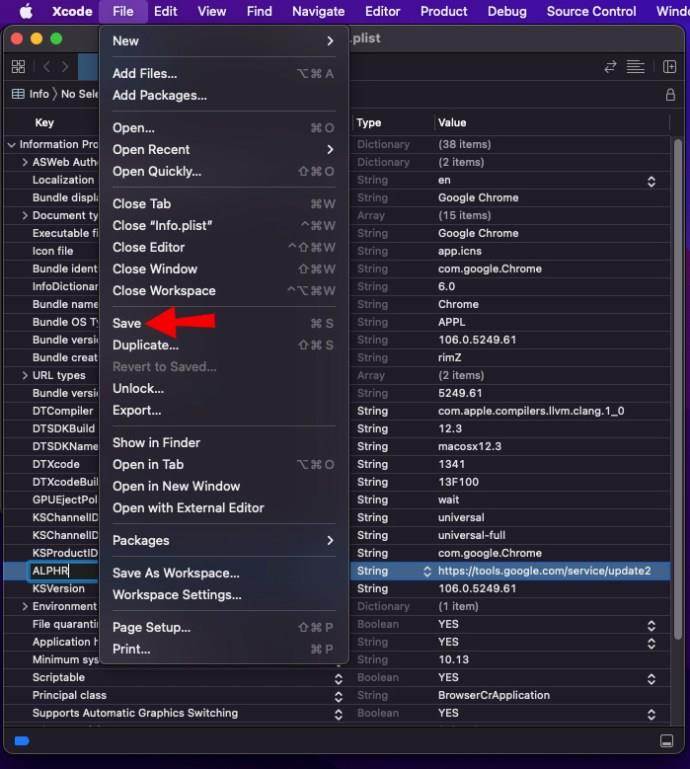
- За да тествате резултатите и да се уверите, че актуализациите на Chrome са деактивирани, стартирайте „Chrome“ и отидете на „ chrome://settings/help “. Можете също да щракнете върху „вертикалната елипса“ (три вертикални точки) в Chrome и след това да изберете „Помощ -> Всичко за Google Chrome“.
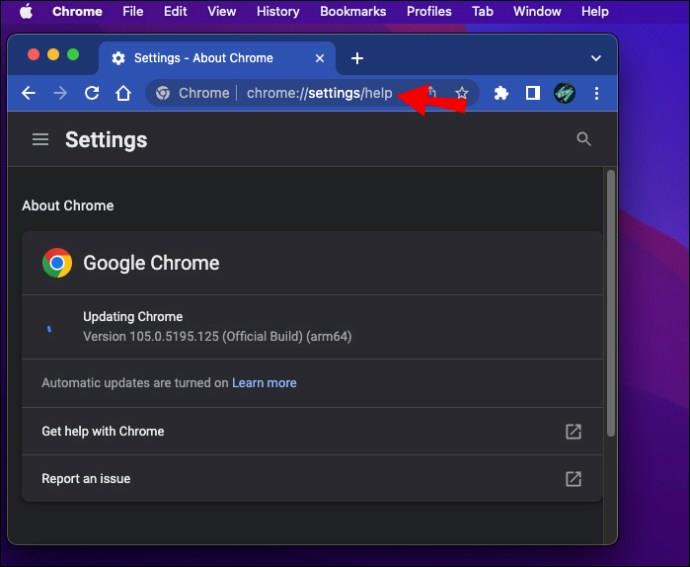
- Ако видите съобщение за грешка, което ви информира, че актуализациите не са възможни, вие успешно сте ги деактивирали. Ако Chrome изтегли най-новите актуализации, този метод не работи за вас, така че не се колебайте да опитате друга опция.
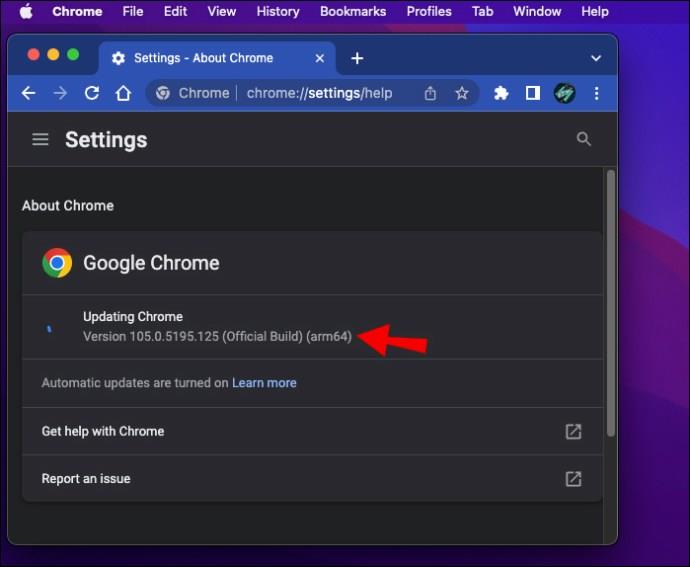
Деактивиране чрез промяна на интервала на актуализиране
Потребителите на Mac могат да деактивират автоматичните актуализации на Chrome, като променят интервала на актуализация. Ето как да го направите:
- Стартирайте „Finder“ (синьо-бялата икона в долната част).

- Изберете „Отиди“ и след това изберете „Отиди до папка“.
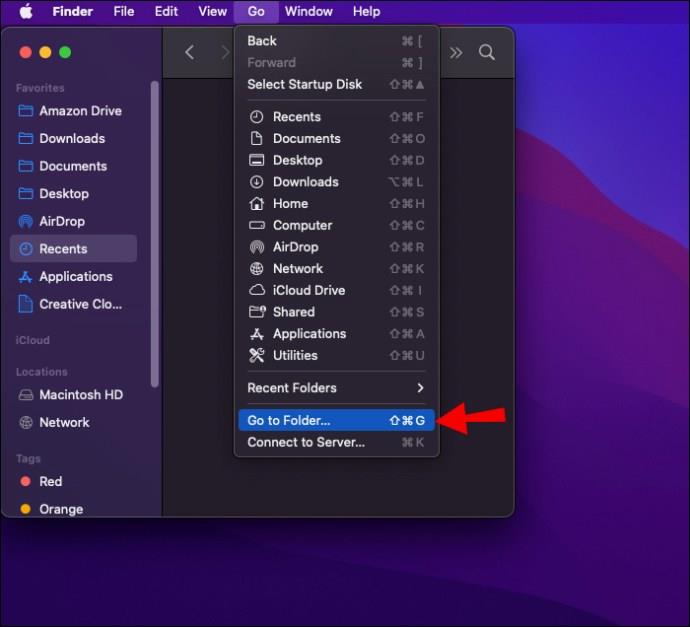
- Въведете „~/Library/Preferences“ и натиснете „Enter“.
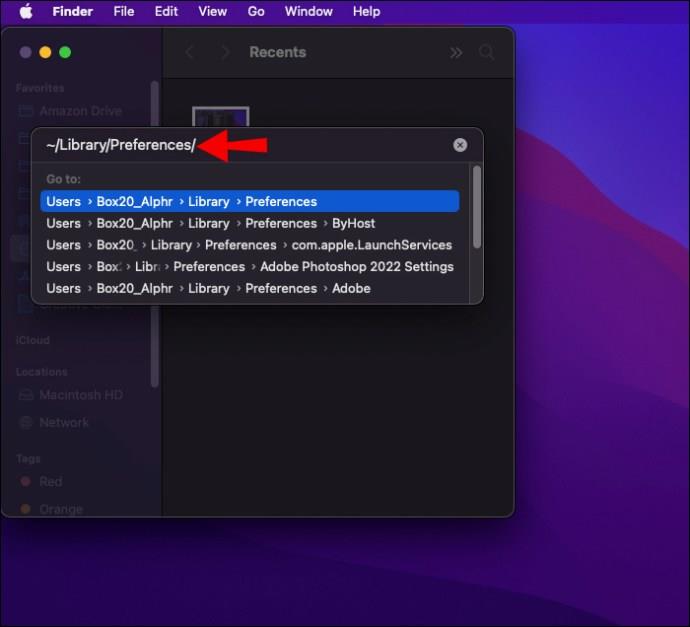
- Намерете и отворете „com.google.Keystone.Agent.plist“ с XML редактор.
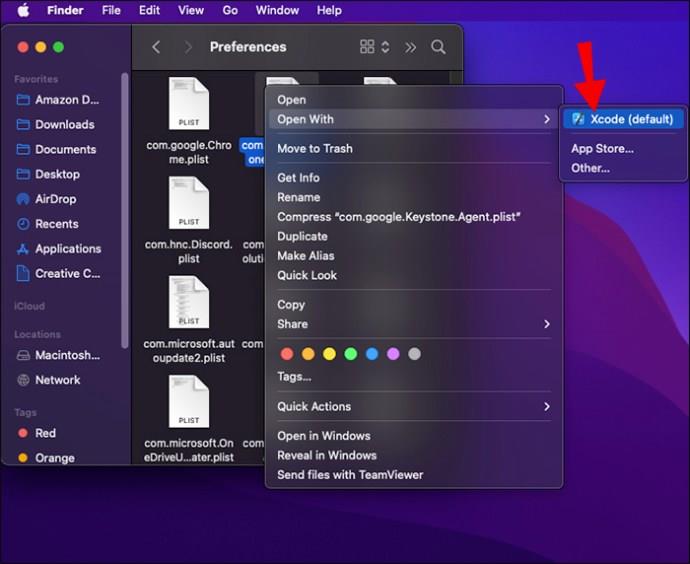
- Променете ключовия низ от „1800“ на „0“ и запазете и затворете файла.
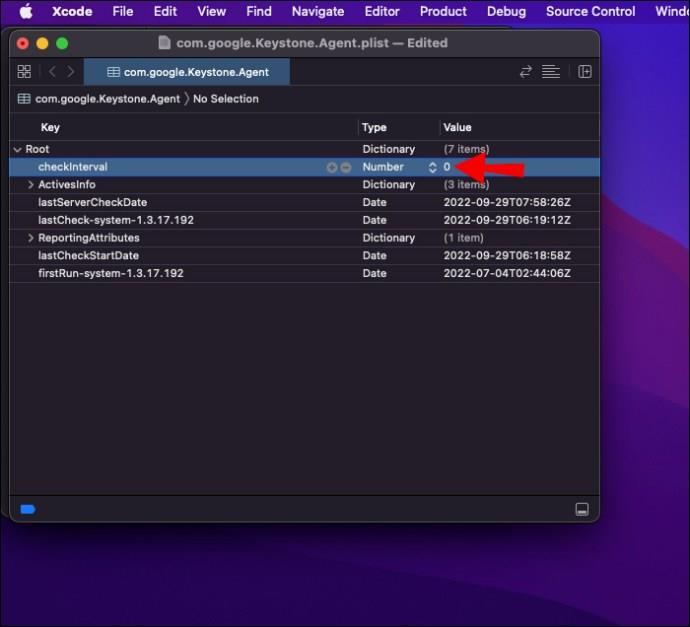
- Натиснете иконата "лупа" в горния десен ъгъл.
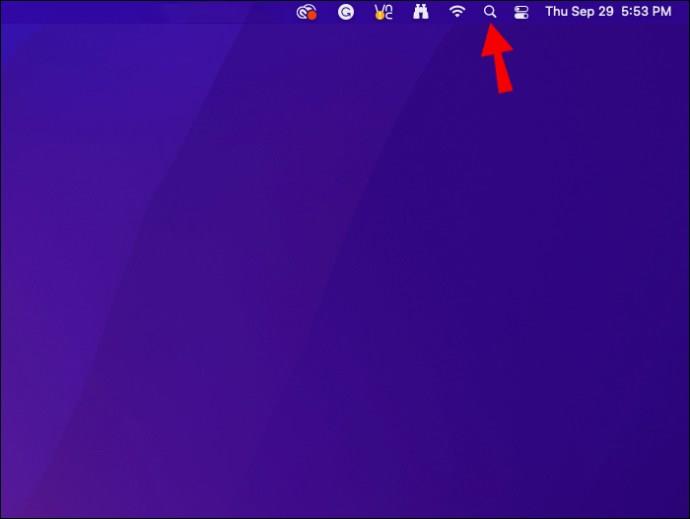
- Започнете да пишете „Терминал“ и го отворете.
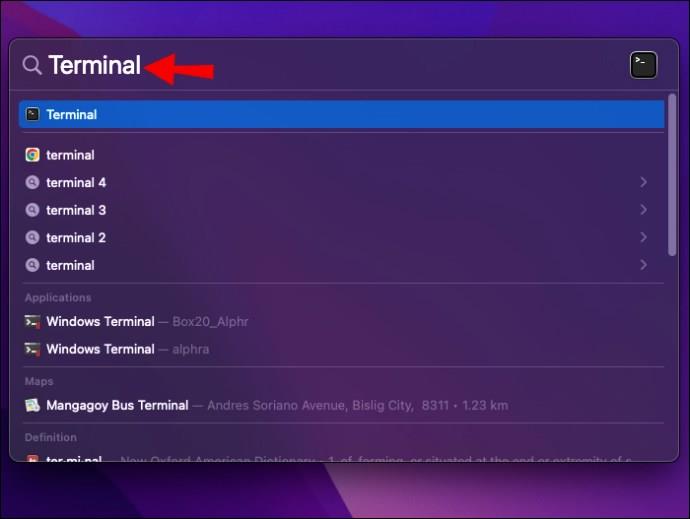
- Въведете тази команда в терминала: “
defaults write com.google.Keystone.Agent checkInterval 0.”
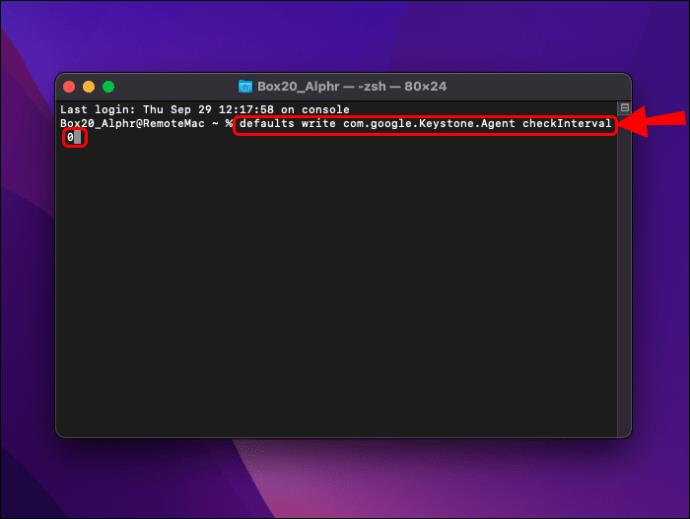
- За да потвърдите, че актуализациите на Google Chrome са деактивирани, отворете „Chrome“ и посетете „ chrome://settings/help “. Можете също да щракнете върху „вертикалната елипса“ (три вертикални точки) в Chrome и след това да изберете „Помощ -> Всичко за Google Chrome“.
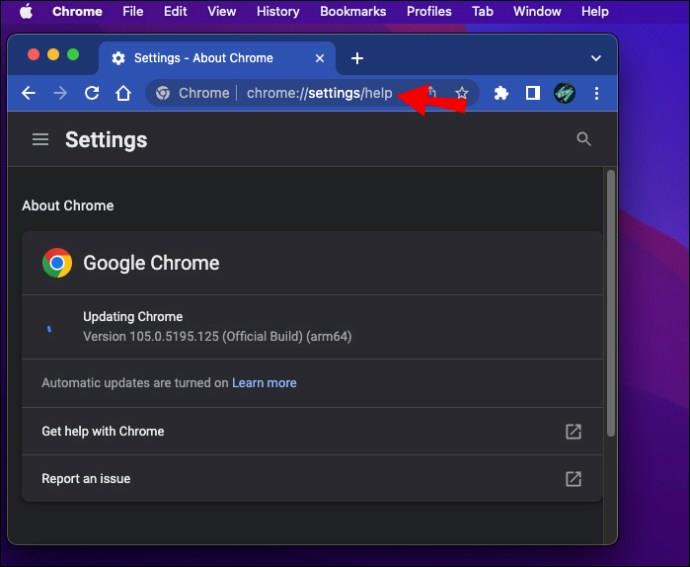
- Ако видите съобщение за грешка, методът е работил и автоматичните актуализации са деактивирани. Ако Chrome е изтеглил актуализациите, този метод не е бил успешен.
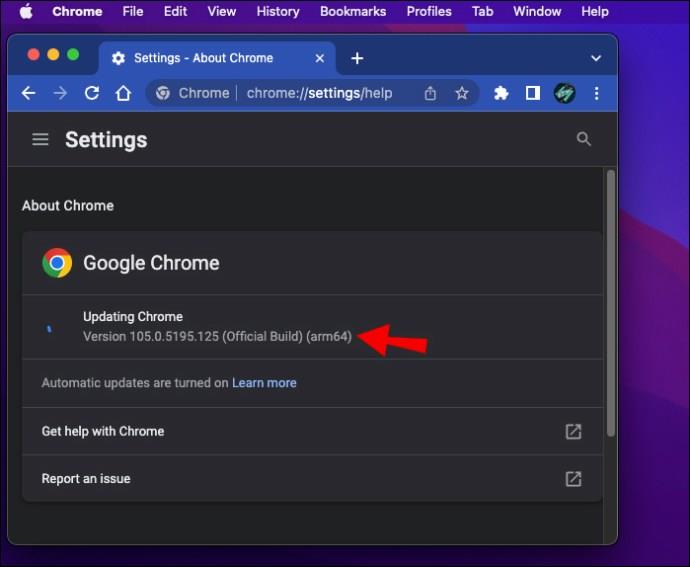
Деактивиране на автоматичните актуализации в Chrome на компютър с Windows
Потребителите на Windows могат да използват четири различни метода, за да деактивират автоматичните актуализации на Chrome. Изберете един от методите по-долу и следвайте.
Деактивиране на автоматичните актуализации чрез изключване на услугите за актуализация
Първият метод за деактивиране на автоматичните актуализации на Chrome в Windows включва деактивиране на услугите за актуализиране. Преди да обсъдим стъпките, не забравяйте да запазите всяка отворена работа, защото ще трябва да рестартирате компютъра си в последната стъпка.
Ето какво трябва да направите, за да деактивирате услугите за актуализиране на Google Chrome:
- Щракнете върху логото „Windows“ (меню „Старт“) в долния ляв ъгъл.
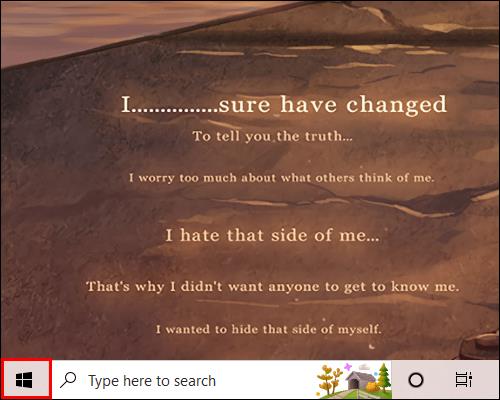
- Въведете „Run“ в лентата за търсене и отворете приложението.
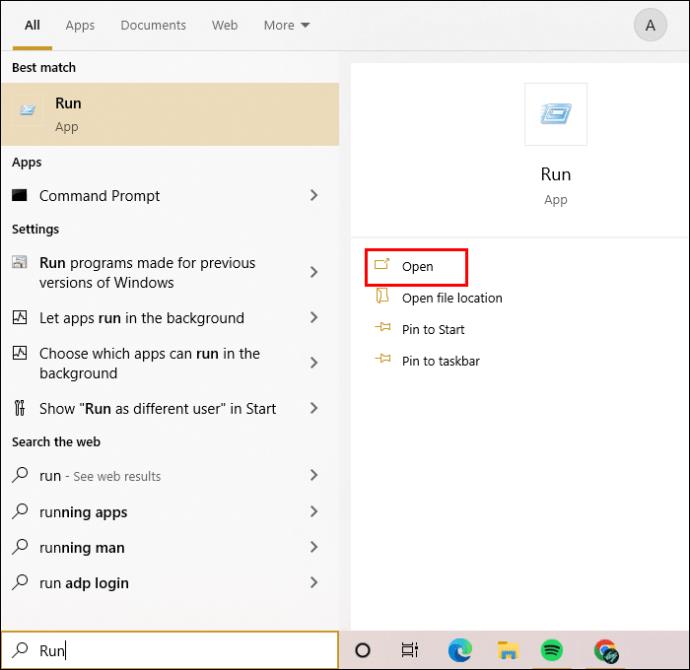
- Въведете „msconfig“ в текстовото поле и изберете „OK“ или натиснете „Enter“, за да стартирате прозореца за системна конфигурация на Windows.
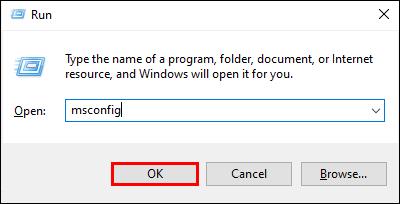
- Отидете в раздела „Услуги“ .
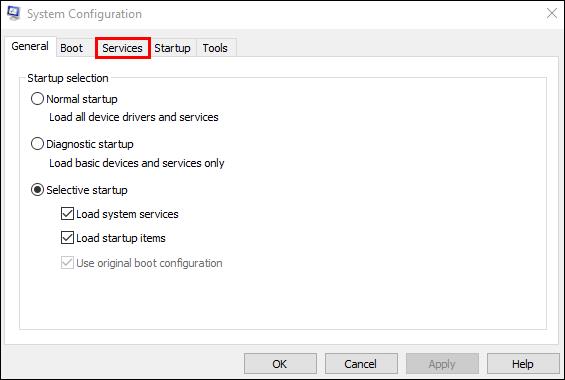
- Поставете отметка в квадратчето до „Скриване на всички услуги на Microsoft“.
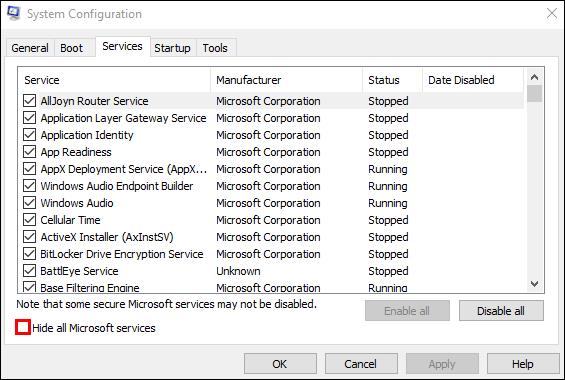
- Намерете и премахнете отметката от „Google Update Service (gupdate)“ и „Google Update Service (gupdatem)“.
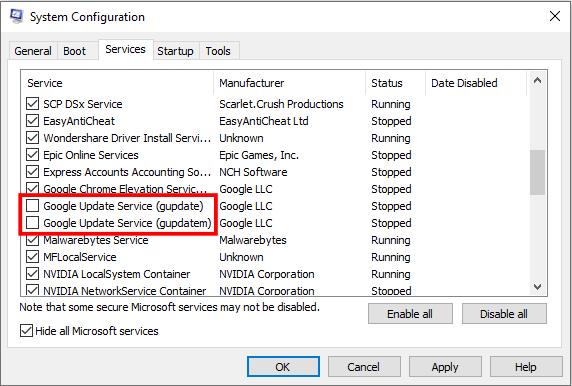
- Изберете „Прилагане“ и след това изберете „OK“.
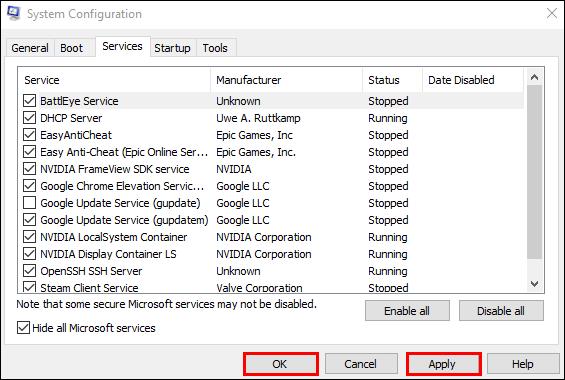
- Рестартирайте компютъра си.
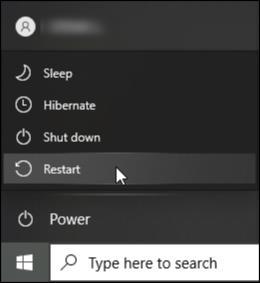
- За да проверите дали сте деактивирали успешно актуализациите на Chrome, стартирайте браузъра „Chrome“ и въведете „ chrome://settings/help “ в адресната лента. Можете също да щракнете върху „вертикалната елипса“ (три вертикални точки) в Chrome и след това да изберете „Помощ -> Всичко за Google Chrome“.
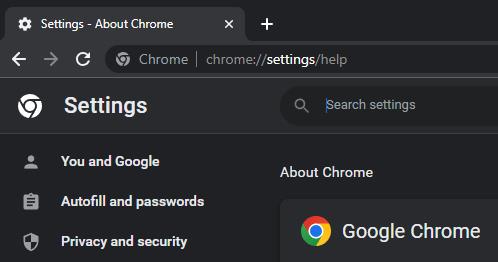
- Ако видите съобщение, че е възникнала грешка при проверка за актуализации, вие сте деактивирали актуализациите успешно. Ако браузърът започне да проверява за актуализации, опитайте друг метод.
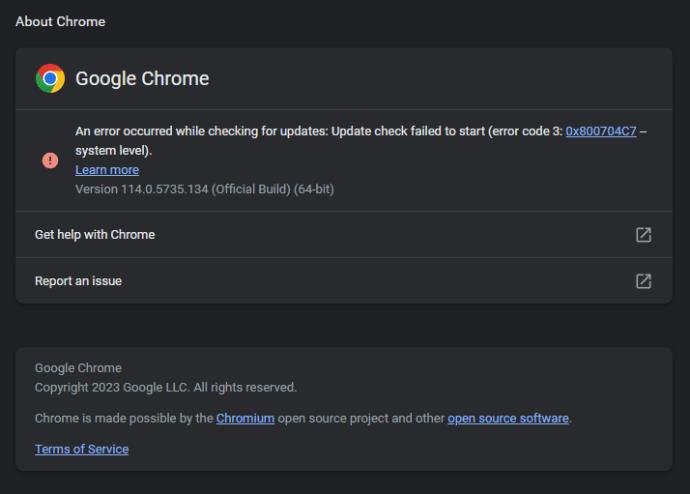
Деактивиране чрез преименуване на папката за актуализиране
Друг метод за деактивиране на автоматичните актуализации в Chrome е преименуването на папката за актуализация. Следвайте стъпките по-долу, за да го направите:
- Стартирайте „File Explorer“. Това е иконата на папка в долната част на екрана.
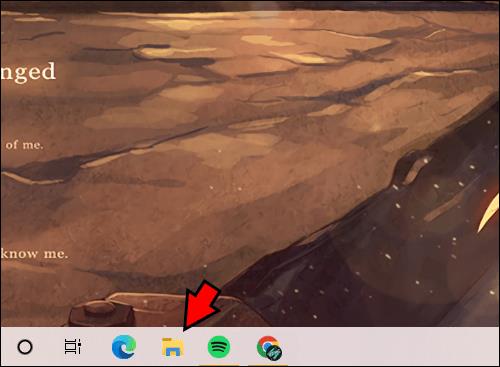
- Достъп до „C:\Program Files (x86).“ Google инсталира 64-битовата версия на 64-битови системи, но папката за актуализиране се намира в 32-битовата папка.
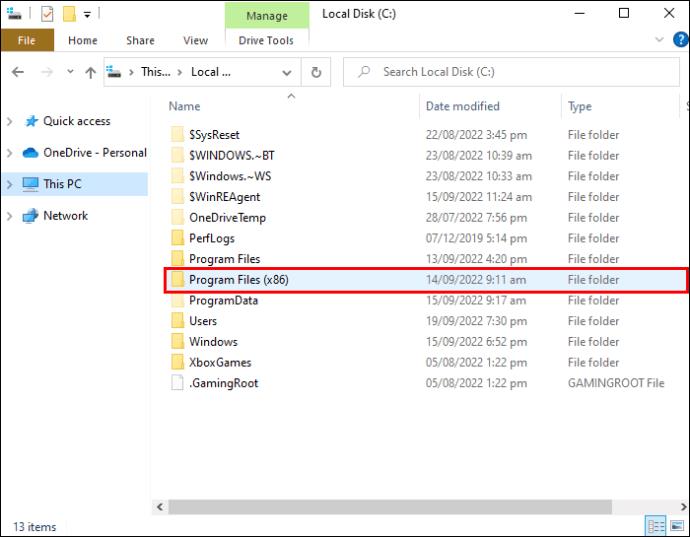
- Отворете папката „Google“ .
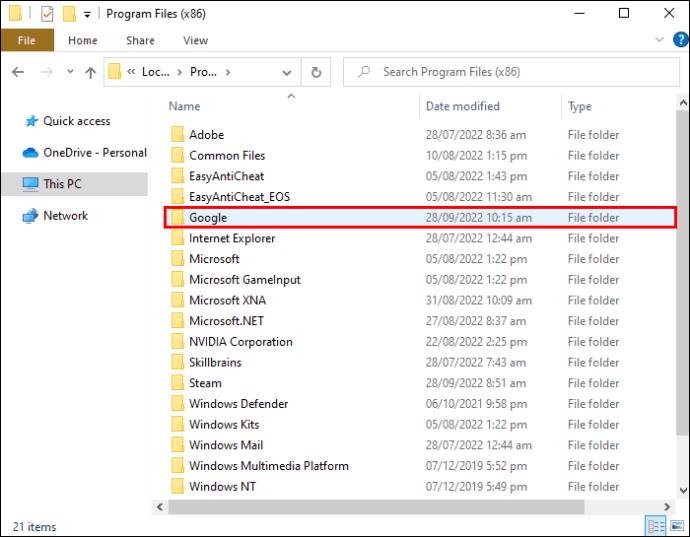
- Намерете и щракнете с десния бутон върху папката „Актуализиране“ .

- Изберете „Преименуване“ и въведете ново име за папката. Препоръчваме да използвате „Без актуализации“ или нещо подобно. Ако не успее, продължете към следващата стъпка.
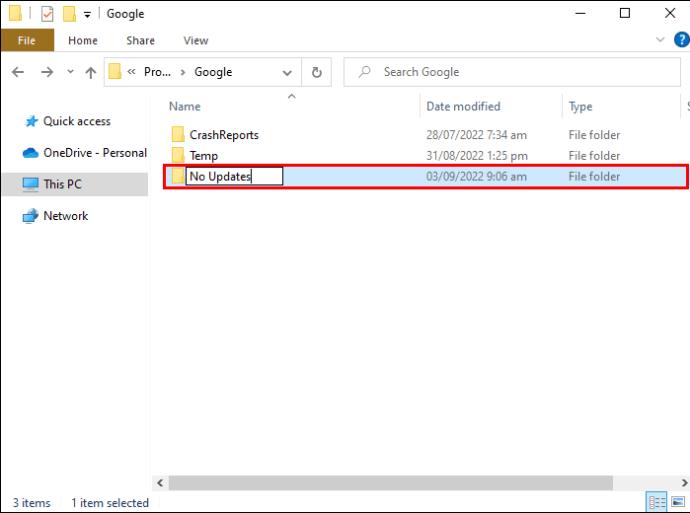
- Ако не можете да преименувате папката поради процес, използващ файл в нея, това най-вероятно е причинено от процесите за обработка на сривове или имате работещ Chrome. Натиснете „Ctrl + Shift + Esc“, за да стартирате „Диспечер на задачите“.
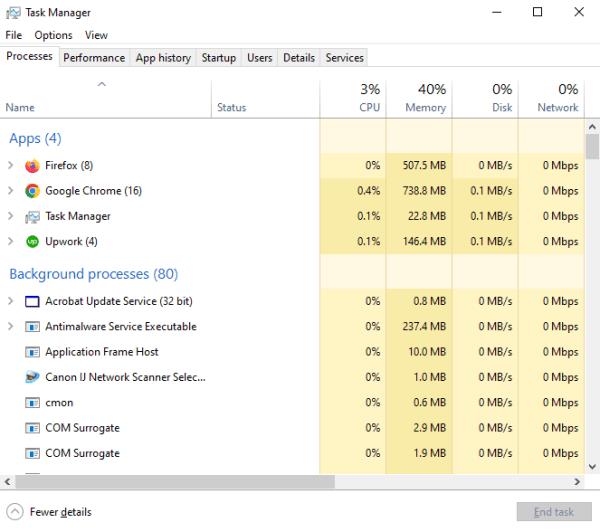
- Щракнете с десния бутон върху всеки процес на „Google Chrome“ в секциите „Приложения“ и „Фонови процеси“ в горната част, след което изберете „Край на задачата“. Може да не видите нищо, ако вие или компютърът не сте стартирали Chrome.
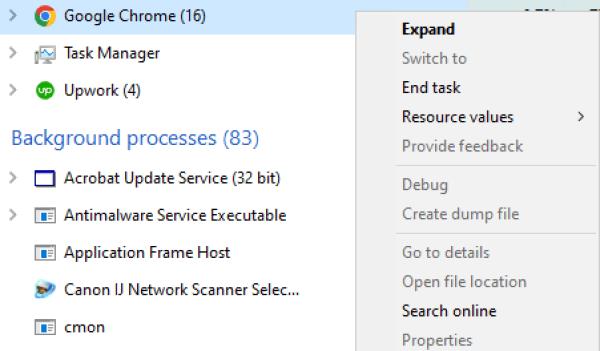
- Превъртете и щракнете с десния бутон върху „Google Crash Handler (32-bit)“, след което изберете „End Task“.
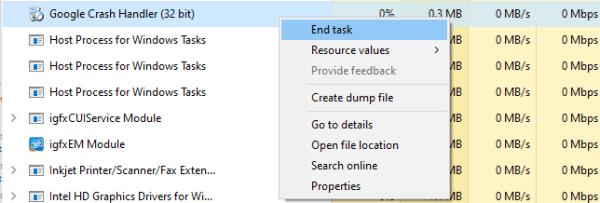
- За да потвърдите, че актуализациите на Chrome са деактивирани, стартирайте „Chrome“ и отидете на „ chrome://settings/help “.
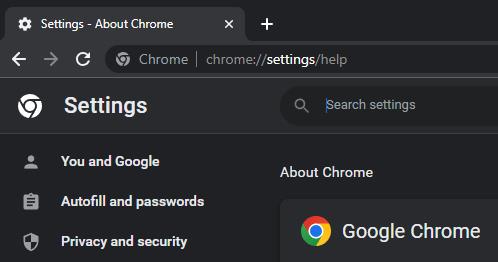
- Ако горният метод работи, ще видите съобщение за грешка, което ви информира, че браузърът не може да намери актуализации. Ако браузърът продължава да изтегля актуализации, ще трябва да опитате друг метод.
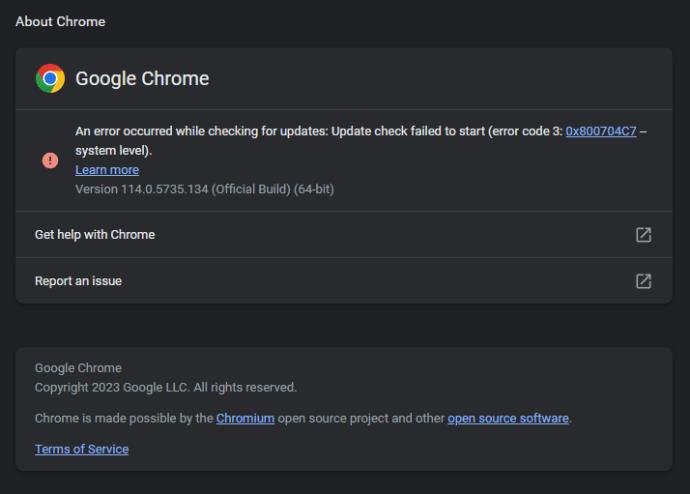
Деактивиране чрез редактиране на системния регистър
Потребителите на Windows могат да деактивират автоматичните актуализации на Chrome, като редактират системния регистър. Тази опция обаче има по-малък шанс да работи. Ако искате да опитате този метод, защото всички други опции са неуспешни, изпълнете следните стъпки:
- Натиснете клавиша "Windows" в долния ляв ъгъл, за да отворите менюто "Старт".
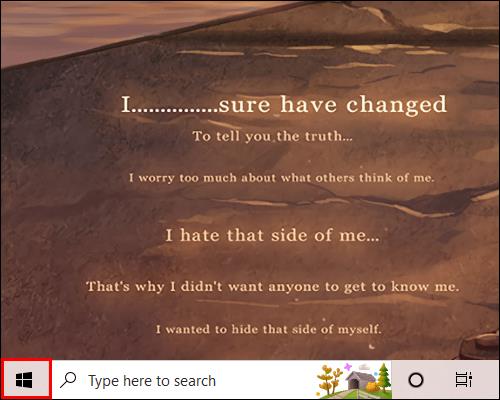
- Въведете „Run“ в лентата за търсене и стартирайте приложението.
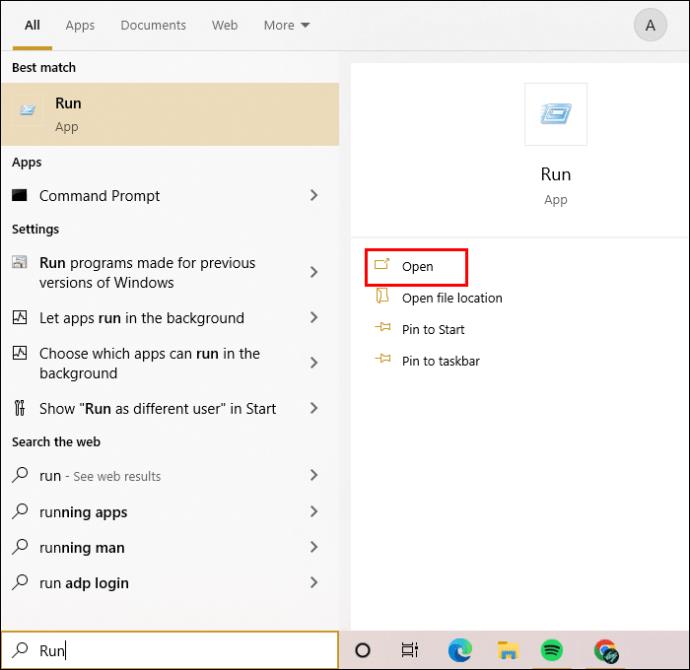
- Въведете „regedit“ в текстовото поле и щракнете върху „OK“ или натиснете „Enter“, за да отворите редактора на системния регистър. Може да бъдете помолени да разрешите на редактора на системния регистър да промени вашата система. Не забравяйте, че редактирането на файлове с помощта на редактора може да повреди трайно вашата система, така че продължете внимателно.
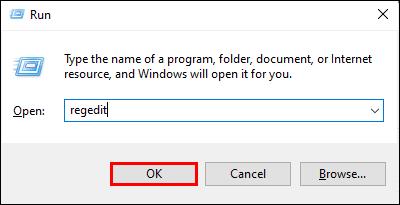
- Отворете папката „HKEY_LOCAL_Machine“ .
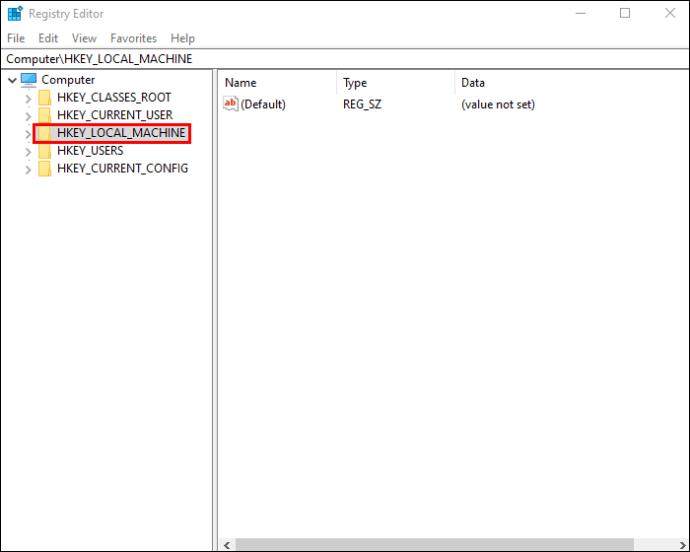
- Отидете на „СОФТУЕР“, след което щракнете с десния бутон върху папката „Правила“ .
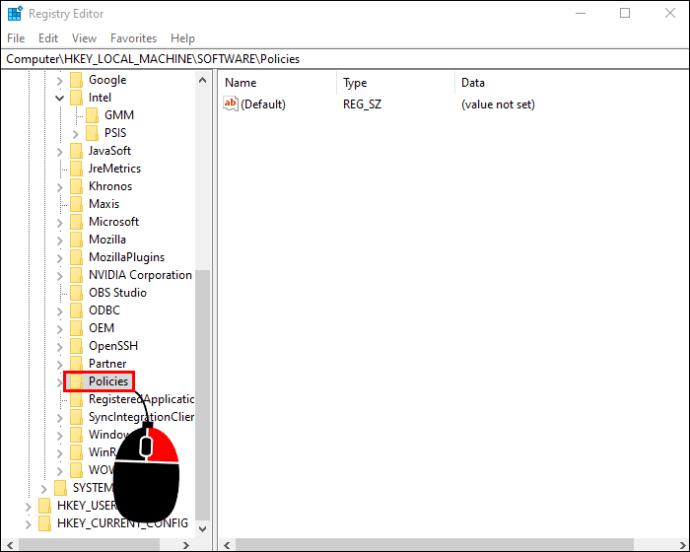
- Задръжте курсора на мишката върху „Ново“ и изберете „Ключ“.
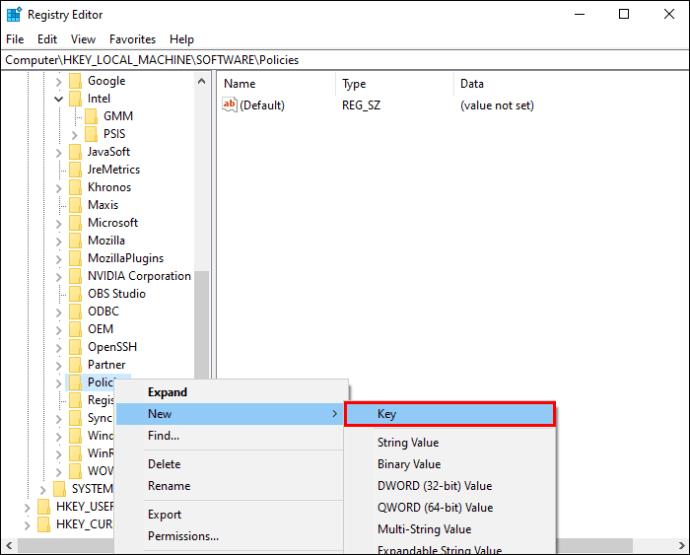
- Щракнете с десния бутон върху ключа и го преименувайте на „Google“.
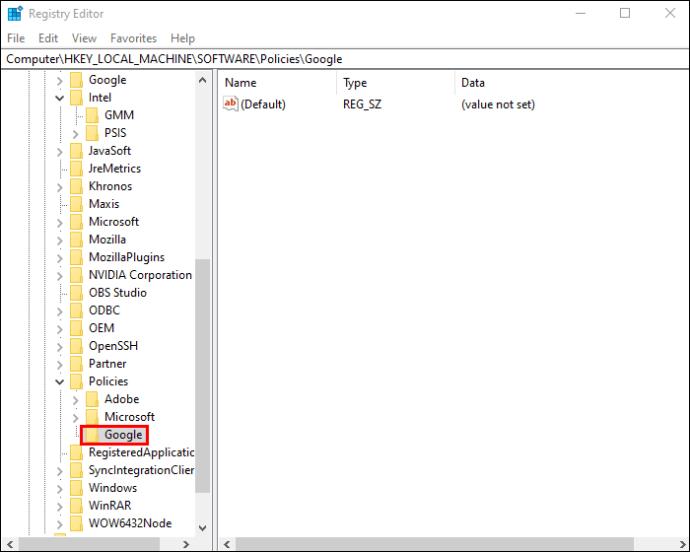
- След като създадете новата папка, щракнете с десния бутон върху папката „Google“, която току-що създадохте.
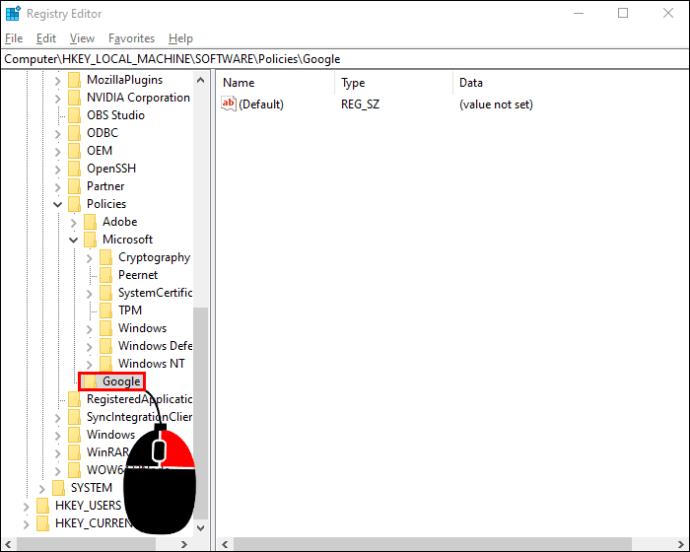
- Задръжте курсора на мишката над „Ново“ и изберете „Ключ“.
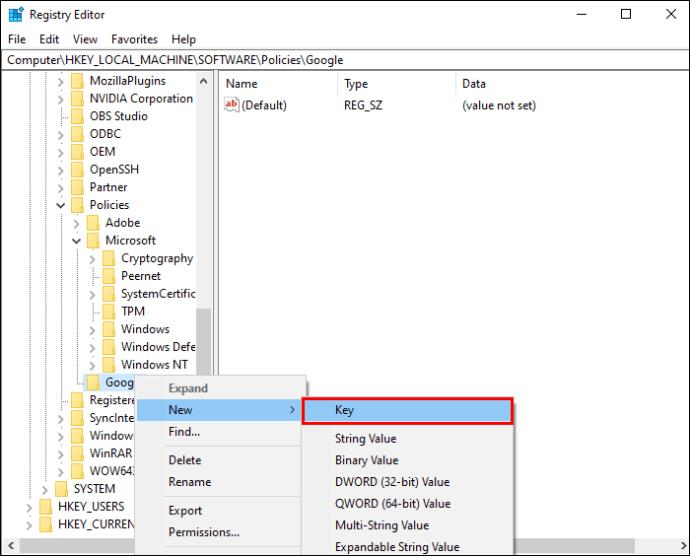
- Щракнете с десния бутон върху новия ключ и го наименувайте „Актуализиране“.
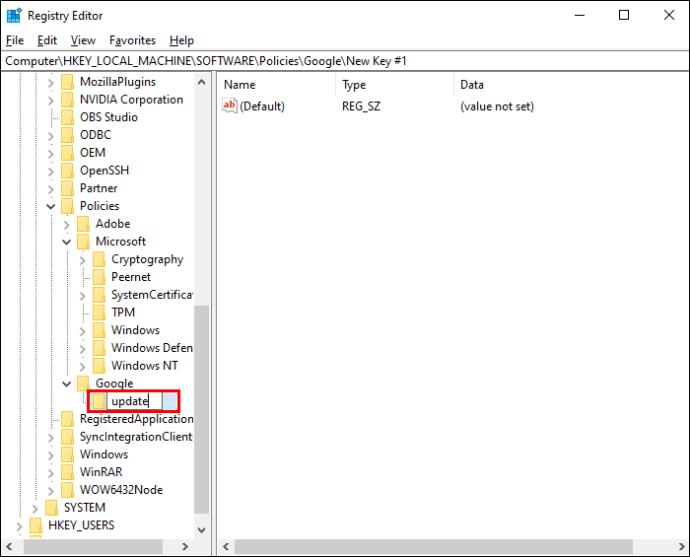
- Отидете в папката „Актуализиране“ и щракнете с десния бутон навсякъде.
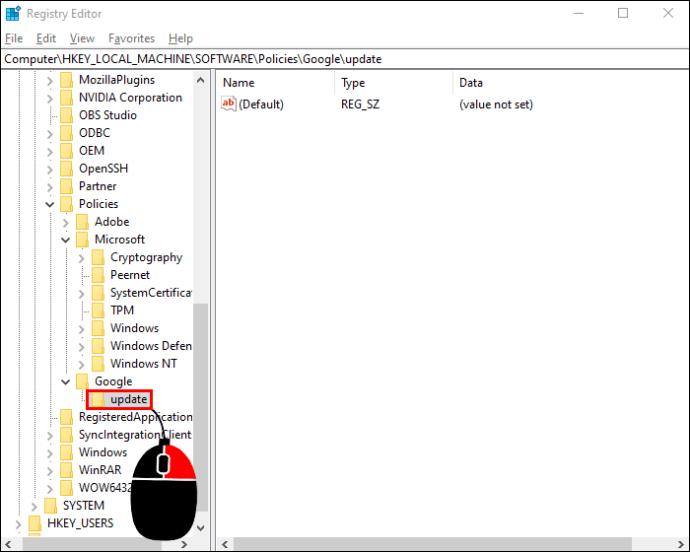
- Изберете „Ново“ и изберете „DWORD (32-битова) стойност“.
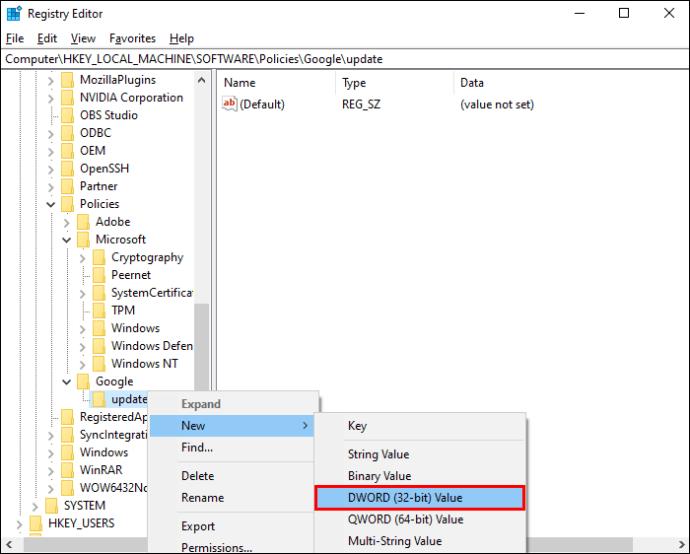
- Наименувайте DWORD „Updateddefault“ без кавички.
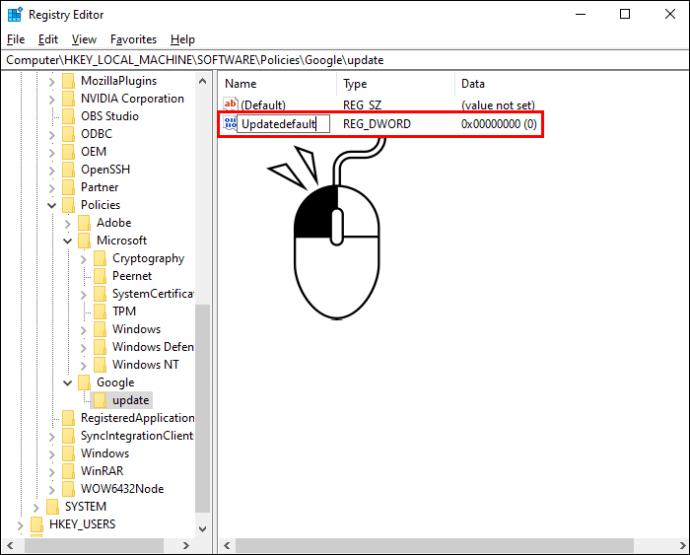
- Щракнете двукратно върху „Updatedefault“, за да отворите прозореца „Редактиране“ .
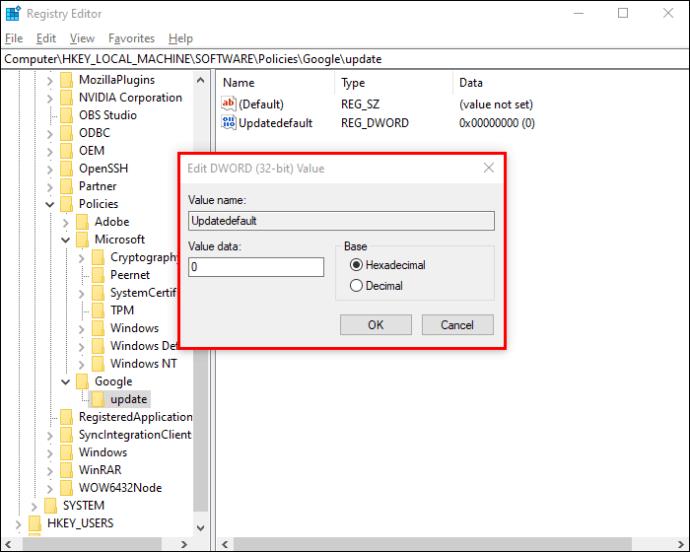
- Проверете или въведете „0“ в полето „Данни за стойността“ и щракнете върху „OK“. Тази команда казва на Chrome да не изтегля актуализации.
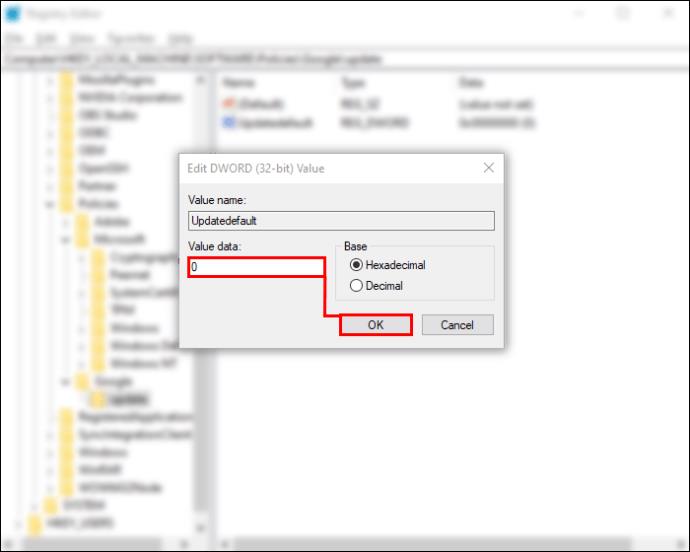
- Рестартирайте вашия компютър.
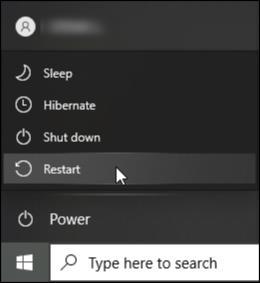
- За да видите дали актуализациите на Chrome са били деактивирани успешно, отворете вашия браузър „Chrome“ и отидете на „ chrome://settings/help “. Удивителен знак и съобщение за грешка означават, че браузърът не може да намери актуализации. В противен случай опитайте друг метод.
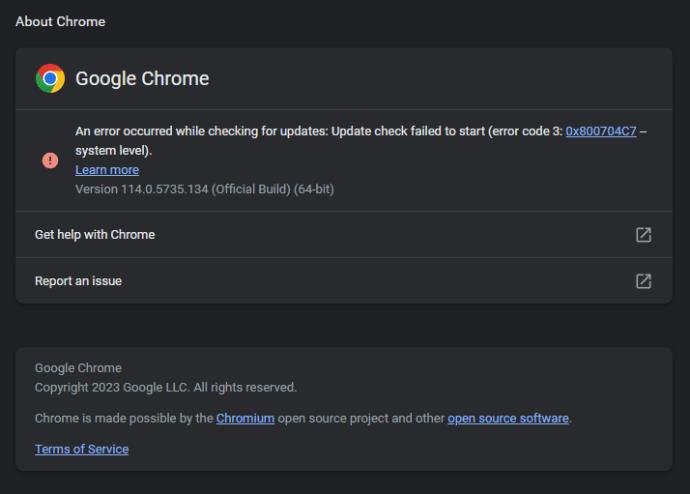
Деактивиране с помощта на Windows Services Manager
Последният метод за деактивиране на автоматичните актуализации на Chrome в Windows включва използването на Windows Services Manager. Следвайте стъпките по-долу, за да изпробвате този метод:
- Стартирайте менюто "Старт", въведете "Изпълнение" и отворете приложението.
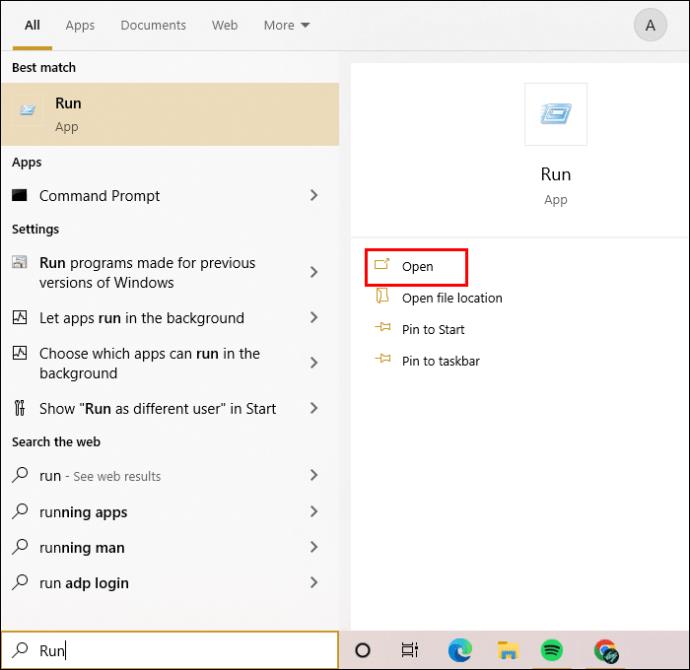
- Въведете „services.msc“ в текстовото поле и изберете „OK“ или натиснете „Enter“.
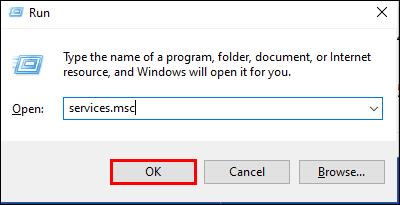
- Превъртете надолу и щракнете с десния бутон върху „Google Update Service (gupdate)“ и изберете „Properties“.
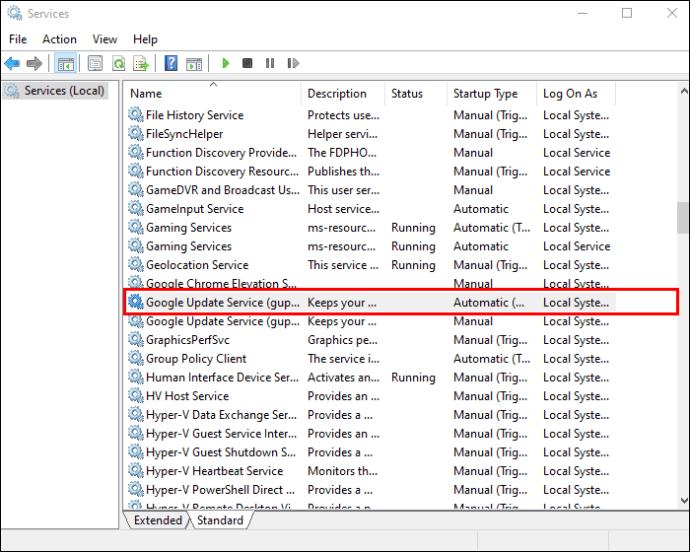
- Уверете се , че „Деактивирано“ е избрано под „Тип стартиране“.
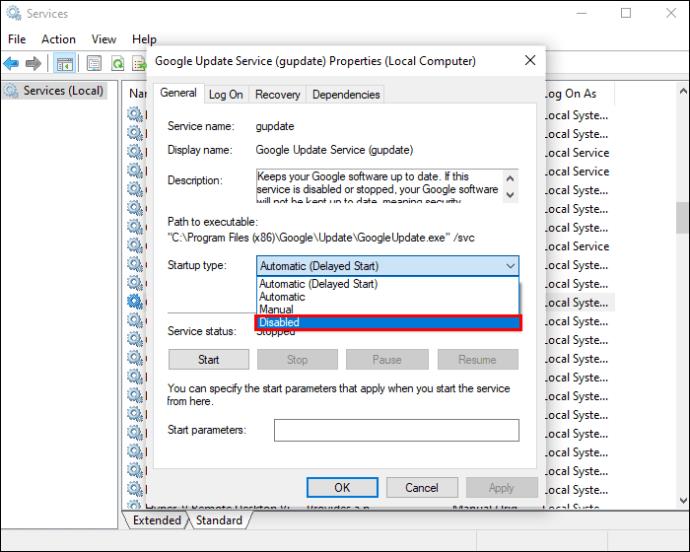
- Щракнете с десния бутон върху следващия запис „Услуга за актуализиране на Google (gupdatem)“. Изберете „Свойства“.
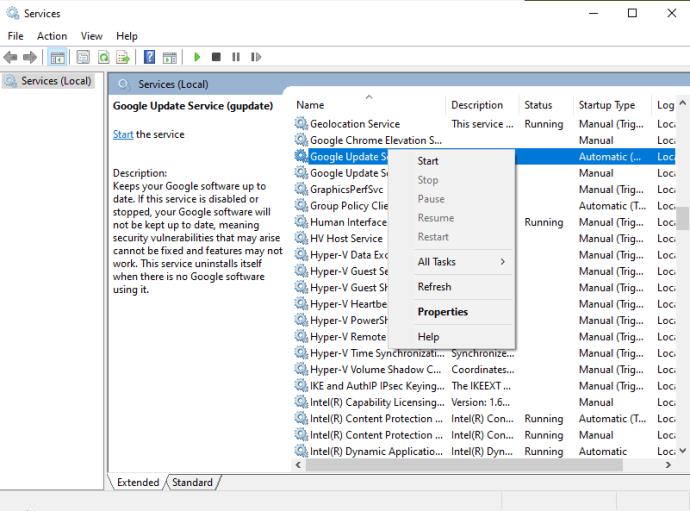
- Уверете се , че „Деактивирано“ е избрано под „Тип стартиране“.
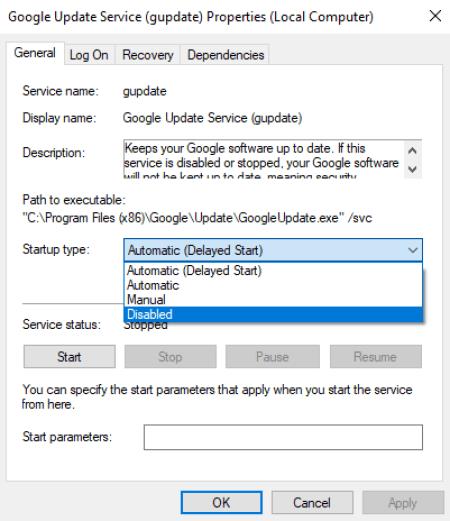
- За да проверите дали успешно сте блокирали автоматичните актуализации на Chrome, рестартирайте „Windows“.
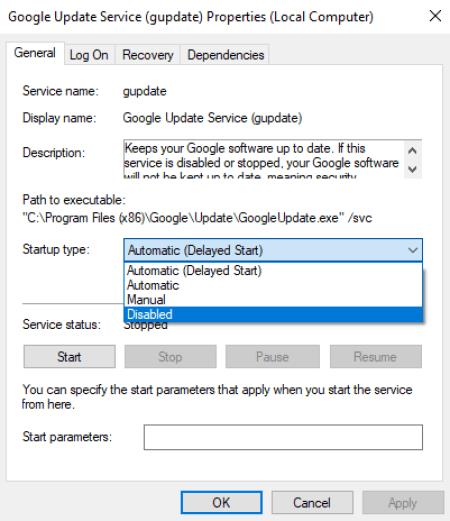
- Стартирайте „Chrome“, след което посетете „ chrome://settings/help “. Ако видите съобщение за грешка, че актуализациите не са възможни, вие сте деактивирали автоматичните актуализации на Chrome.
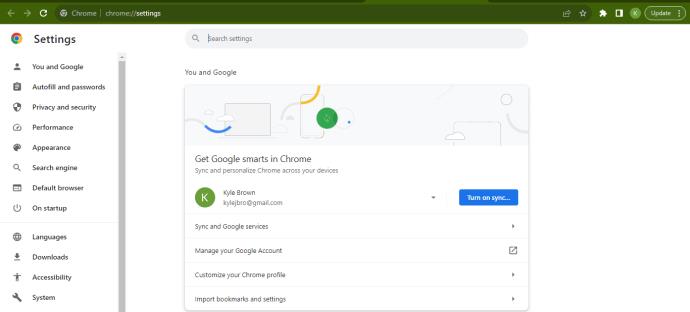
Деактивиране на автоматичните актуализации за Chrome на iPhone
Добрата новина е, че деактивирането на автоматичните актуализации на Chrome на iPhone е възможно. Лошата новина е, че единственият начин да го направите е да деактивирате актуализациите за всяко инсталирано приложение . Можете да направите това, но не забравяйте, че това може да повлияе на производителността и сигурността на вашето устройство.
Ето как да деактивирате автоматичните актуализации на вашия iPhone:
- Отидете на „Настройки“.
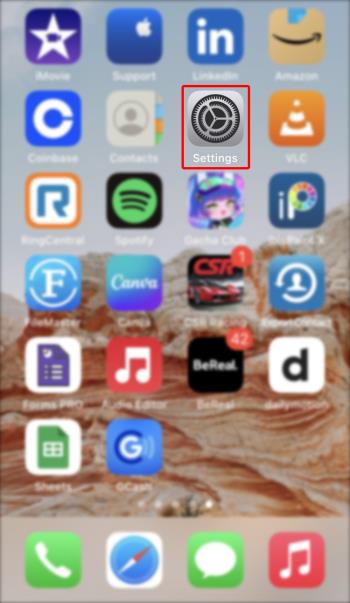
- Докоснете „App Store“.
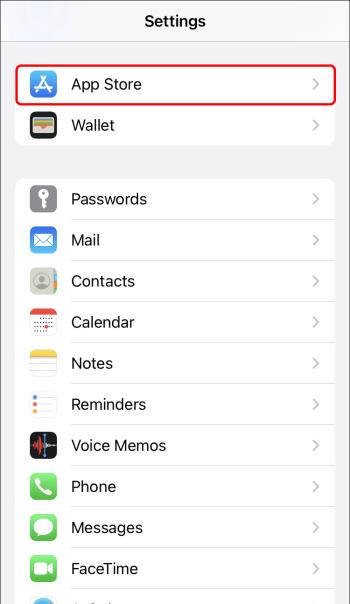
- Изключете „Актуализации на приложения“ с помощта на плъзгача. След като превключите превключвателя, никакви приложения не се актуализират автоматично. Можете ръчно да актуализирате всяко приложение, като отидете в „App Store“, проверите за чакащи актуализации и докоснете „Актуализиране“ до приложенията, които искате да актуализирате.
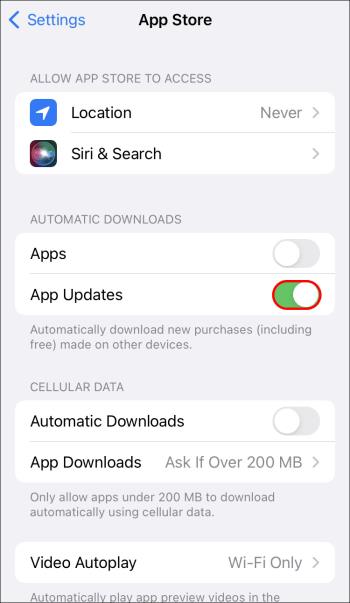
Деактивиране на автоматичните актуализации в Chrome на устройство с Android
Много потребители на Android се радват на Chrome на своите устройства. Ако не искате браузърът да се актуализира автоматично, можете да го изключите с няколко кликвания. Не забравяйте обаче, че устройствата с Android не ви позволяват да деактивирате автоматичните актуализации за отделни приложения. Можете да деактивирате автоматичните актуализации само за всички инсталирани приложения на Android. Ако решите да направите това, трябва да знаете потенциалните рискове. С течение на времето производителността и сигурността на вашето устройство може да бъдат застрашени.
Следвайте тези стъпки, за да изключите автоматичните актуализации на Chrome на вашето устройство с Android:
- Стартирайте „Play Store“.
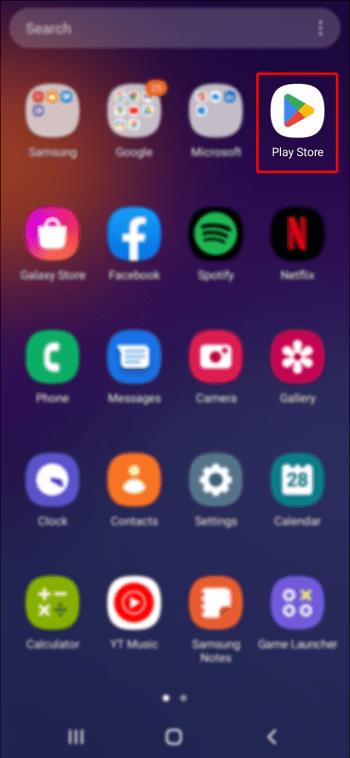
- Изберете вашата „профилна снимка“ в горния десен ъгъл.
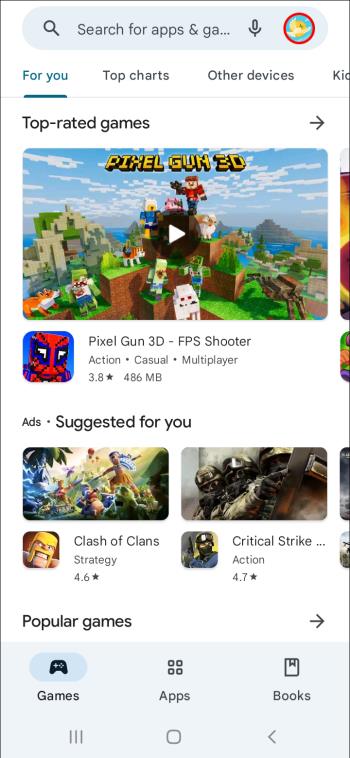
- Отидете на „Настройки“.
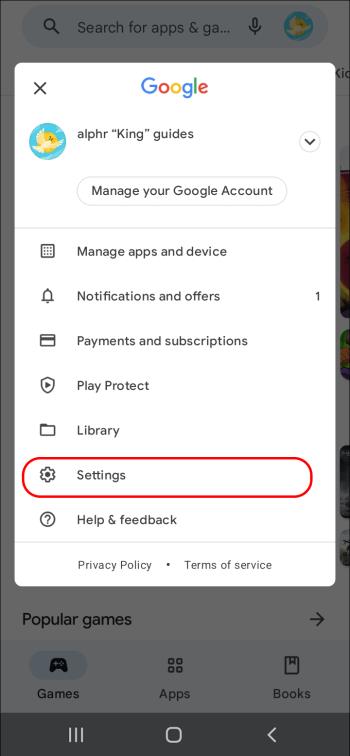
- Изберете „Мрежови предпочитания“.
- Докоснете „Автоматично актуализиране на приложения“.
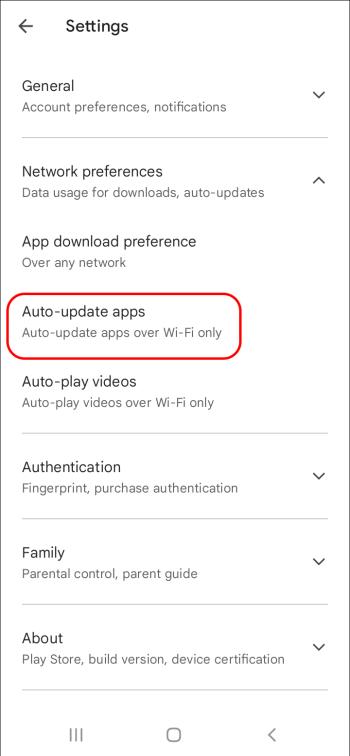
- Изберете „Без автоматично актуализиране на приложения“.
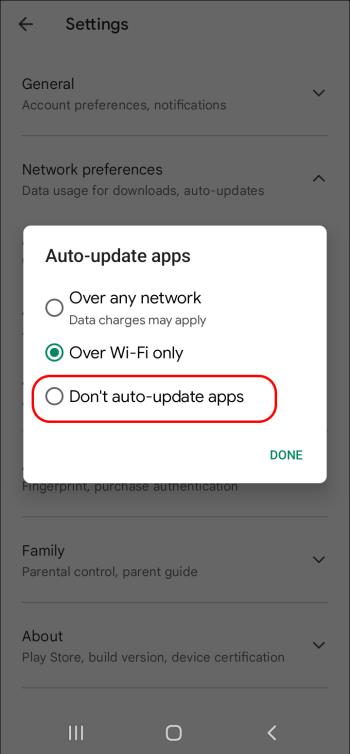
Деактивирайте често задаваните въпроси за актуализациите на Chrome
Рисковано ли е деактивирането на автоматичните актуализации на Chrome?
Деактивирането на автоматичните актуализации на Chrome определено е рисковано. Много актуализации включват корекции за сигурност, които предпазват вашето устройство. Изключването на автоматичните актуализации може да изложи вашето устройство и да застраши безопасността му в интернет. Не забравяйте, че дори и да деактивирате автоматичните актуализации на Chrome, Google пак може да изпраща определени, което не може да бъде предотвратено.
За да деактивирате или да не деактивирате актуализациите на Chrome
Много хора намират автоматичните актуализации на Chrome за досадни и решават да ги деактивират. Въпреки че можете да деактивирате автоматичните актуализации на Chrome, познаването на рисковете е от съществено значение. Изборът да не актуализирате своя браузър Chrome ви излага на риск от кибератаки и застрашава сигурността на цялата ви мрежа.